Page 1
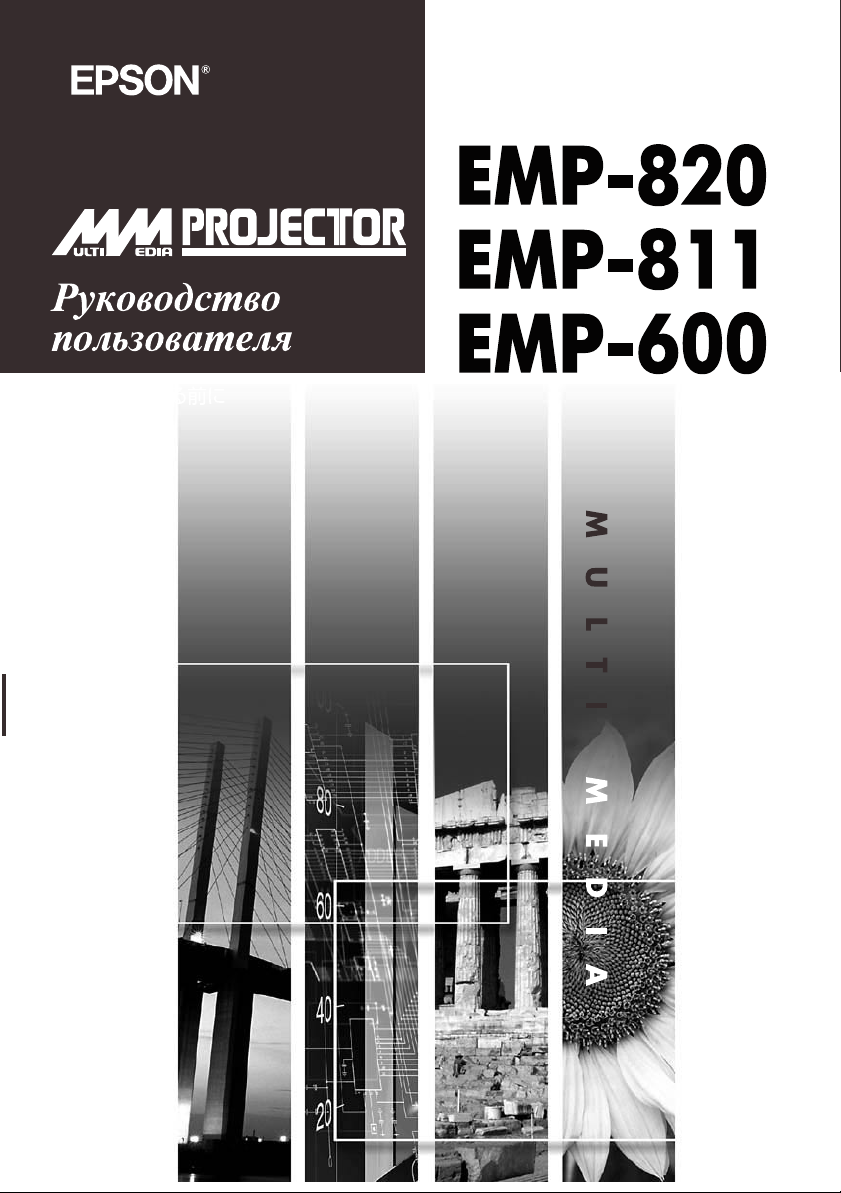
Page 2
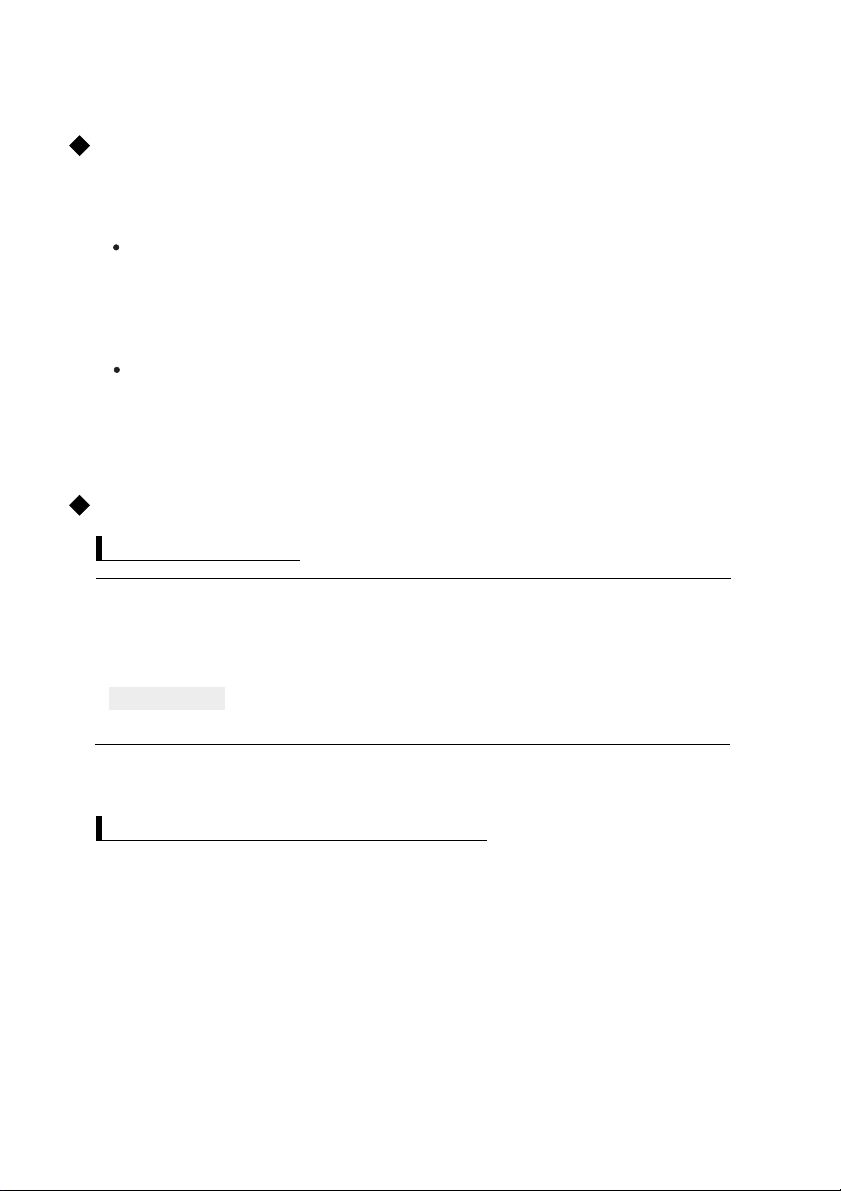
О руководствах и терминологии
Типы руководств
Вся документация по вашему проектору разделена на
две части. Содержание руководств следующее:
Руководство пользователя (данное руководство)
Содержит информацию по установке проектора, основным
и дополнительным функциям проектора, использованию меню,
решению проблем и техническому обслуживанию.
Оперативное руководство
Содержит обзор наиболее часто используемых функций проектора
для удобства их использования. Всегда храните Оперативное руководство
возле проектора, чтобы оперативно получить информацию перед началом
презентации или во время работы.
Термины, используемые в Руководстве пользователя
Общая информация
Предостережение :
Совет :
Процедура
Указывает на процедуры, которые могут привести к
повреждению проектора.
Этим термином отмечена дополнительная
информация по данной теме.
Определяет методы работы и последовательность
действий. Все действия процедуры должны быть
выполнены в указанной последовательности.
Значение слов “устройство” и “ проектор”
Если в тексте Руководства пользователя встречаются слова “устройство” или “проектор”,
они могут относиться к устройствам, которые являются аксессуарам или дополнительным
оборудованием по отношению к основному устройству.
Page 3
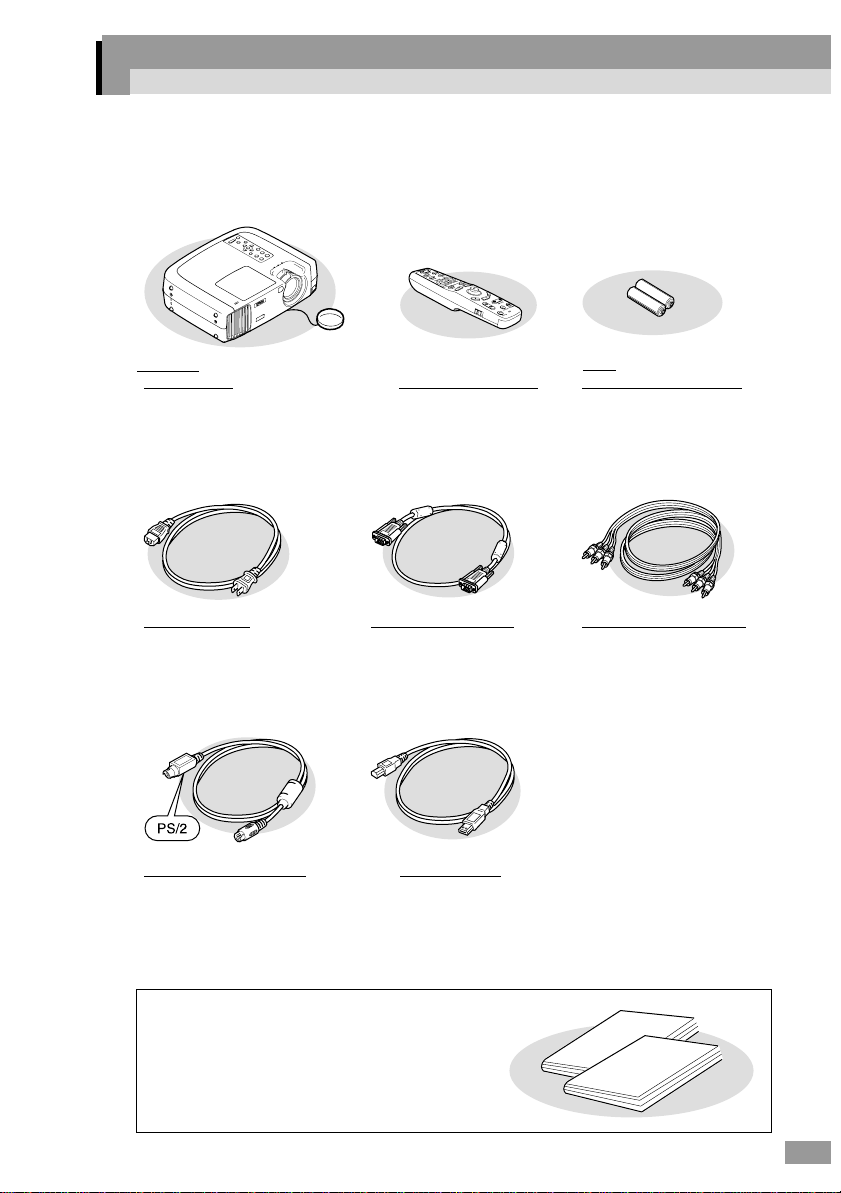
Распаковка проектора
При распаковке проектора проверьте, что в комплекте присутствуют все
нижеперечисленные компоненты. Если какой-либо из частей нет или она
повреждена, свяжитесь с вашим дилером.
Проектор (с крышкой объектива,
прикрепленной шнурком).
Задняя подставка поставляется в
упаковке. Перед использованием
проектора удалите упаковку
Кабель питания (9,8 фута (3 м))
Для подключения проектора к
электросети.
Кабель мыши PS/2 (6 футов (1,8 м))
Для подключения к компьютеру
с портом мыши PS/2, с целью
воспользоваться функцией
беспроводной мыши.
Пульт дистанционного
управления
Компьютерный кабель
(Мини D-SUB 15-pin / мини
D-Sub 15-pin 6 футов (1,8 м))
Для подключения проектора к
компьютеру.
USB кабель (6 футов (1,8 м))
Для подключения к компьютеру с
портом USB
2 AA источники питания
(для пульта ДУ )
Аудио/Видео (A/V) кабель
(красный/белый/желтый
6 футов (1,8 м).
Для подключения проектора
к видео-устройству.
Документация
Руководство пользователя
Оперативное руководство
1
Page 4
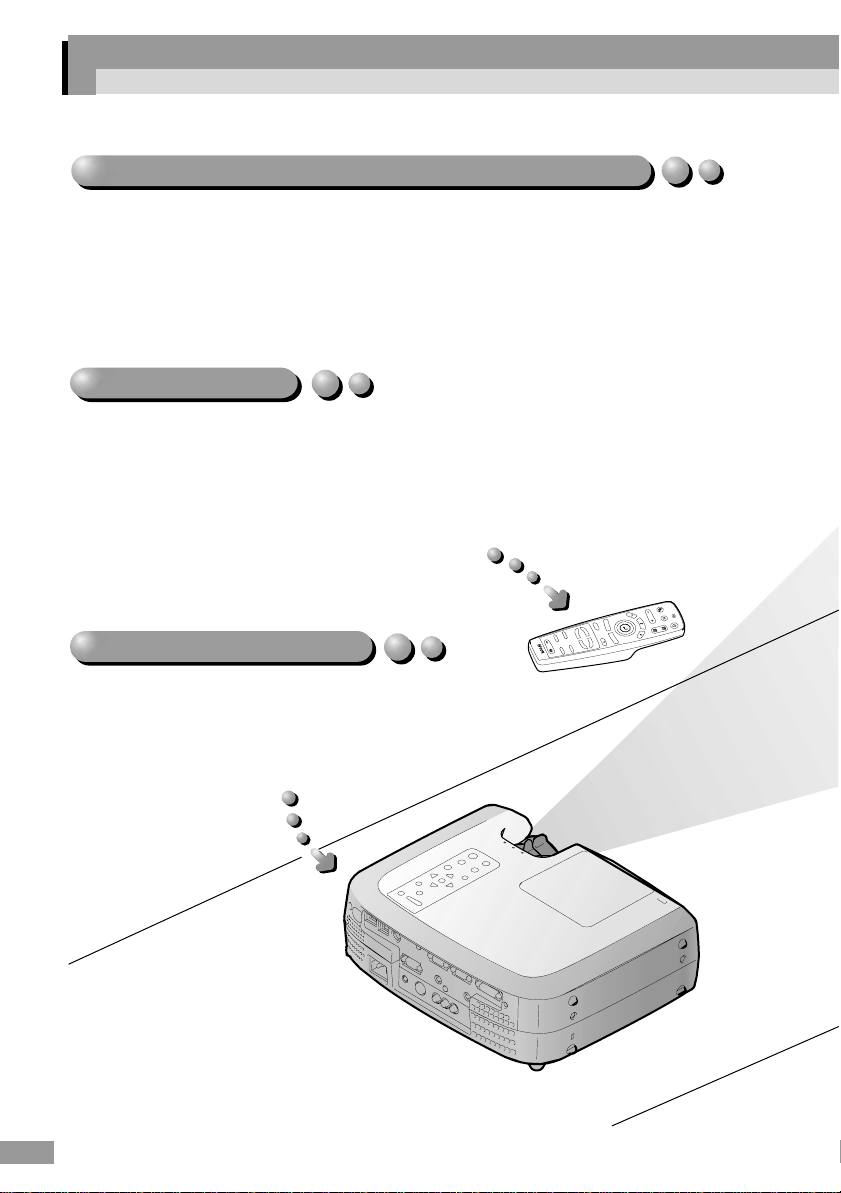
Возможности проектора
Исправление трапецеидального искажения
Трапецеидальные искажения проецируемого изображения могут
быть легко исправлен как по вертикали, так и по горизонтали. Эта
функция позволяет корректно проецировать изображения, даже
если они проецируются под большим углом (Подробнее)
Легок в управлении
Пульт дистанционного управления (далее пульт ДУ) позволяет
использовать такие функции, как пауза, (См. "Фиксация") и
увеличение части изображения (См."Масштаб"). Дополнительно
пульт ДУ позволяет перемещать указатель мыши по экрану во
время показа, а также выполнять другие операции, например
открывать следующую страницу документа. (См. "Использование
пульта ДУ и управление курсором мыши".)
Компактный и легкий
Корпус проектора компактный и легкий, с площадью основания,
сопоставимой по размерам с листом формата
A4 (10,79 (Д) x 13,7 (Ш) x 4,09 (В) дюймов), а его вес
составляет приблизительно 4,2кг.
2
Page 5
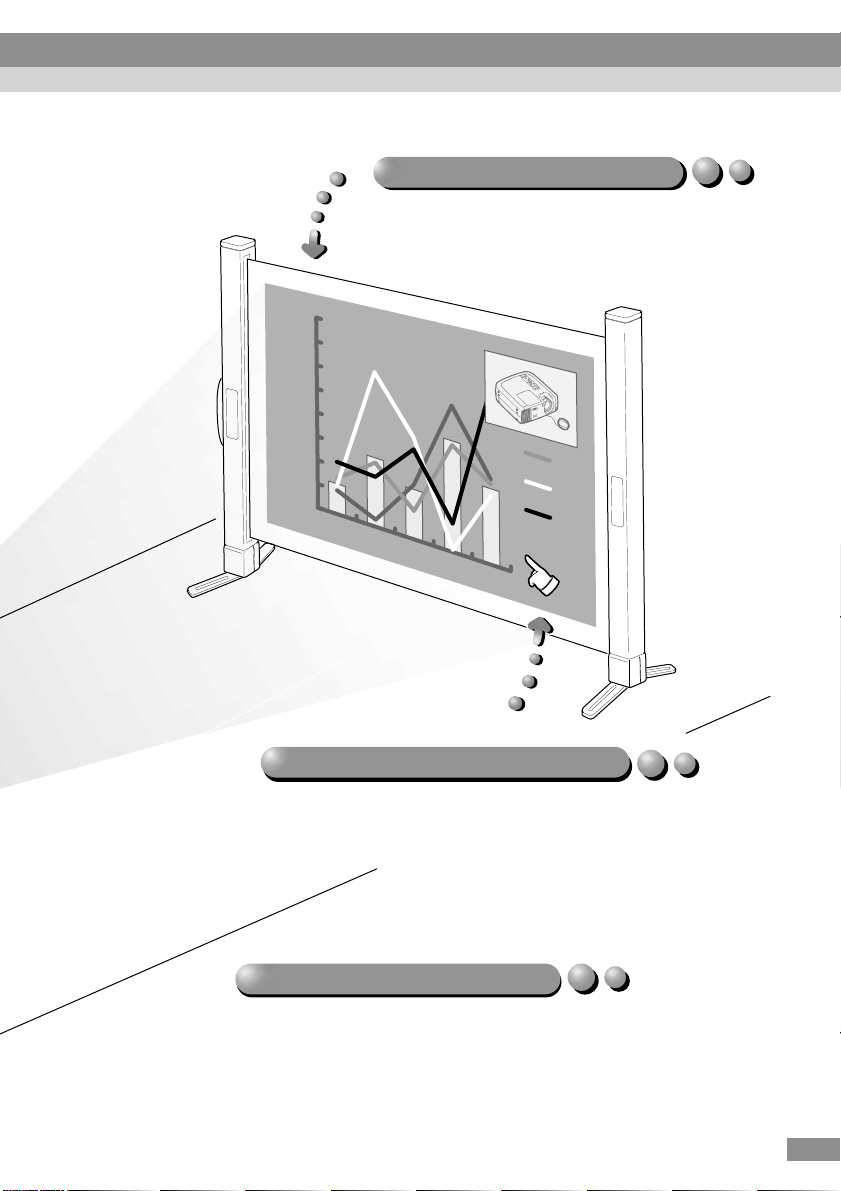
80
70
60
50
40
30
20
10
0
Отличные, яркие изображения
Внезависимости от на размера
изображений, проектор может проецировать
их с высоким разрешением и уровнем
освещенности, тем самым предоставляя
отличное качество изображения даже в ярко
projector
FebJan
Mar
освещенных помещениях.
Jun
Jul
F
D
C
B
A
Дополнительные эффекты, например выделение ключевых значений с
помощью указателя мыши, расположение штампов и рисование линий,
могут быть использованы для усиления эффективности презентаций.
(Подробнее)
Функция Картинка в картинке
Компьтерные и VCR изображения могут воспроизводиться и
проецироваться одновременно на одном экране. На маленький субэкран, появляющийся в углу большого экрана, вы можете проецировать
фильмы в формате VCR, усиливая таким образом зрелищность вашей
презентацию. (Подробнее)
3
Page 6
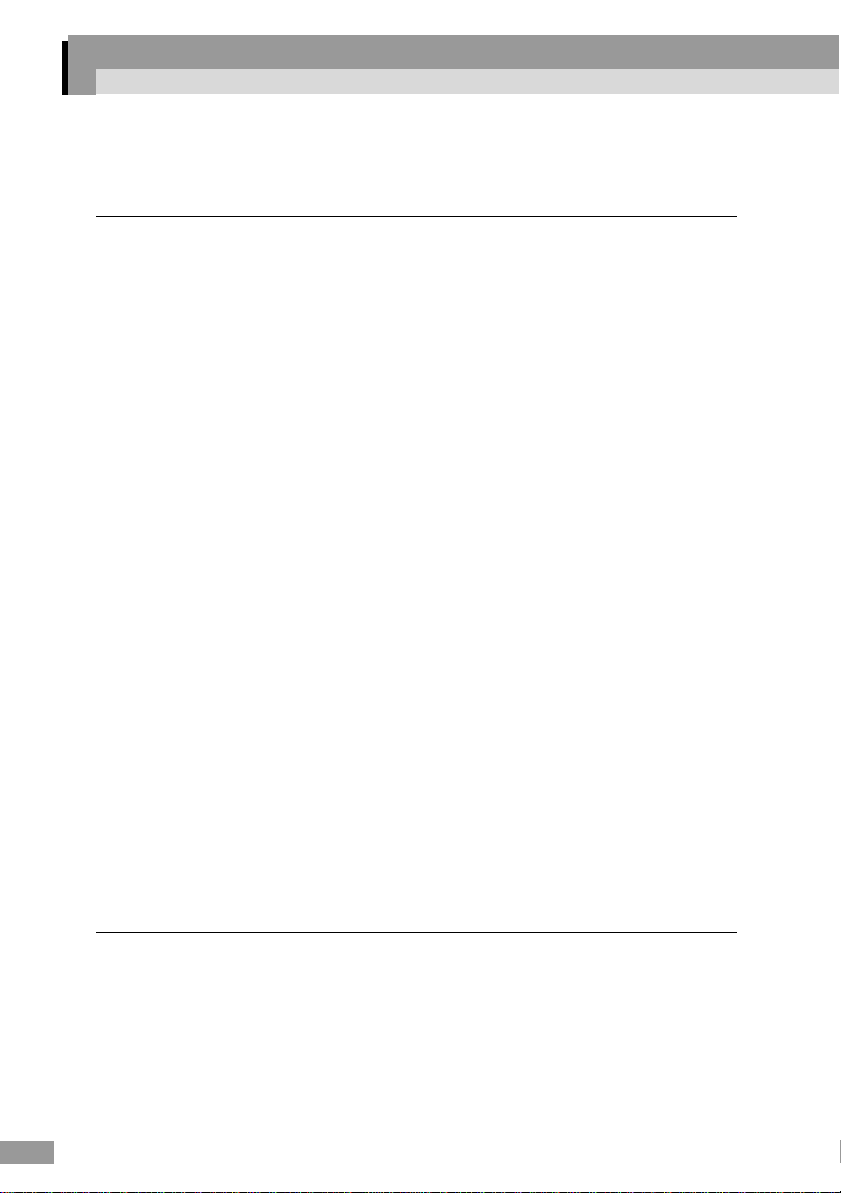
Содержание
Распаковка проектора............................................................................ 1
Возможности проектора.........................................................................2
Перед использованием проектора
Название частей и их функции............................................................. 8
Передняя/верхняя панель.............................................................................................8
Панель управления.....................................................................................................9
Задняя панель............................................................................................................
Корпус.......................................................................................................................
Пульт дистанционного управления.........................................................................
Перед использованием пульта ДУ...................................................... 13
Установка источников питания................................................................................13
Периодичность и меры предосторожности при замене источников питания.....13
Использование пульта ДУ и требования к процессу ...........................................14
Примечания по использованию пульта ДУ ...........................................................15
Установка.............................................................................................. 16
Установка проектора................................................................................................16
Размер экрана и проекционное расстояние ...........................................................18
Подключение к компьютеру................................................................. 19
Поддерживаемые компьютеры................................................................................19
Проецирование компьютерных изображений........................................................20
Воспроизведение звука с компьютера....................................................................24
Использование пульта ДУ для работы с курсором мыши...................................25
Подключение внешнего монитора .........................................................................28
Подключение видеоустройства........................................................... 29
Проецирование видеоизображений........................................................................29
Проецирование изображений S-Video....................................................................30
Проецирование комбинированных видео изображений ......................................31
Проецирование изображений RGB ........................................................................32
Подключение внешних динамиков...................................................... 34
.10
11
12
Основные операции
Включение проектора.......................................................................... 36
Подключение кабеля питания.................................................................................36
Включение проектора и проецирование изображений ........................................37
Выключение проектора........................................................................ 39
4
Page 7
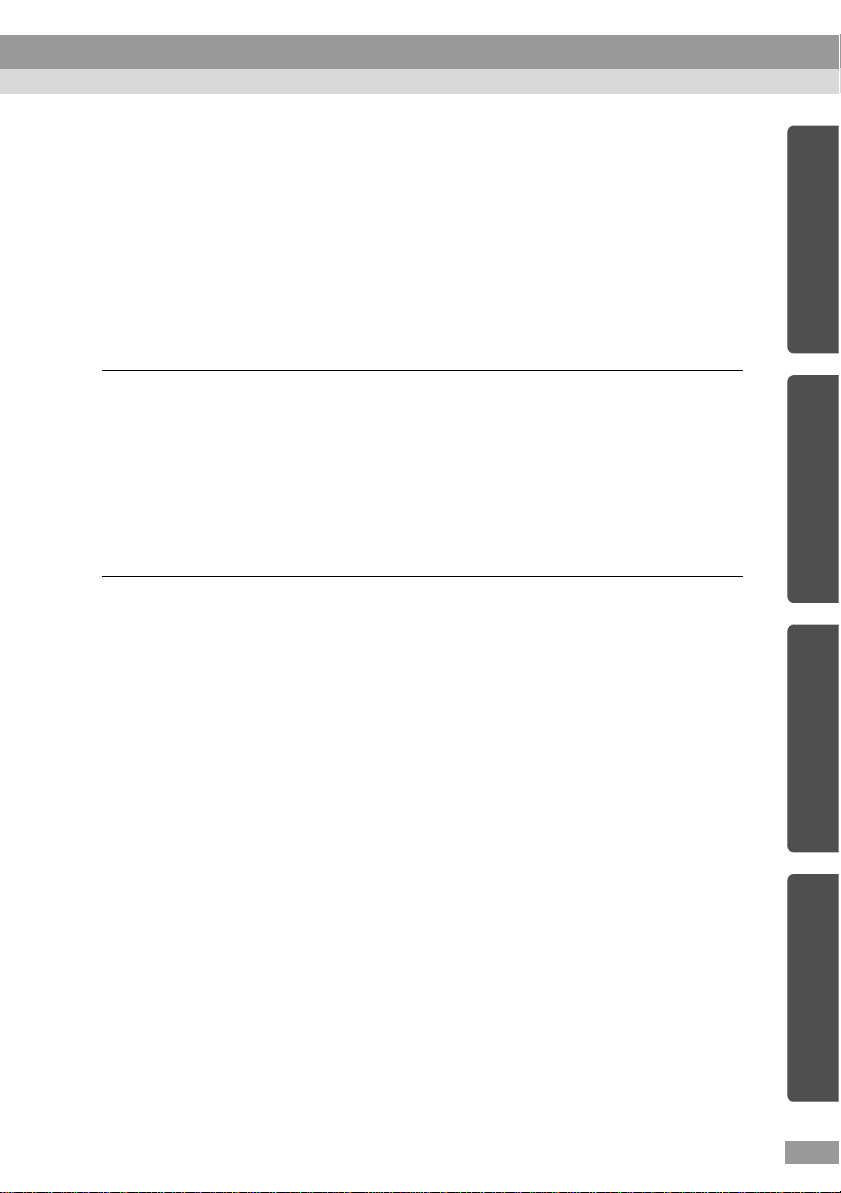
Настройка экранных изображений...................................................... 41
Настройка размера изображения.............................................................................41
Настройка угла наклона изображения...................................................................42
Исправление трапецеидального искажения...........................................................44
Настройка качества изображения....................................................... 46
Фокусировка экранного изображения....................................................................46
Настройка компьютерных изображений................................................................46
Настройка уровня громкости............................................................... 49
Дополнительные возможности
Дополнительные возможности............................................................ 52
Перечень функций....................................................................................................52
Описание функций...................................................................................................52
Использование функций меню ........................................................... 62
Перечень функций....................................................................................................62
Использование меню................................................................................................75
Приложения
Решение проблем................................................................................ 78
Использование справки...........................................................................................78
Если возникли проблемы.........................................................................................80
Если индикаторы не помогают................................................................................83
Техническое обслуживание................................................................. 91
Чистка проектора......................................................................................................91
Замена расходных материалов................................................................................93
Сохранение пользовательского логотипа.......................................... 98
Дополнительное оборудование........................................................ 100
Глоссарий............................................................................................ 101
Перечень команд ESC/VP21 . ............................................................103
Перечень команд.....................................................................................................103
Транспортные протоколы.......................................................................................103
Кабели......................................................................................................................104
Список поддерживаемых мониторов................................................ 105
Характеристики.................................................................................. 106
Внешний вид ...................................................................................... 108
Индекс ................................................................................................ 109
Перед использованием
проектора
Основные операции
Дополнительные
возможности
Приложения
5
Page 8
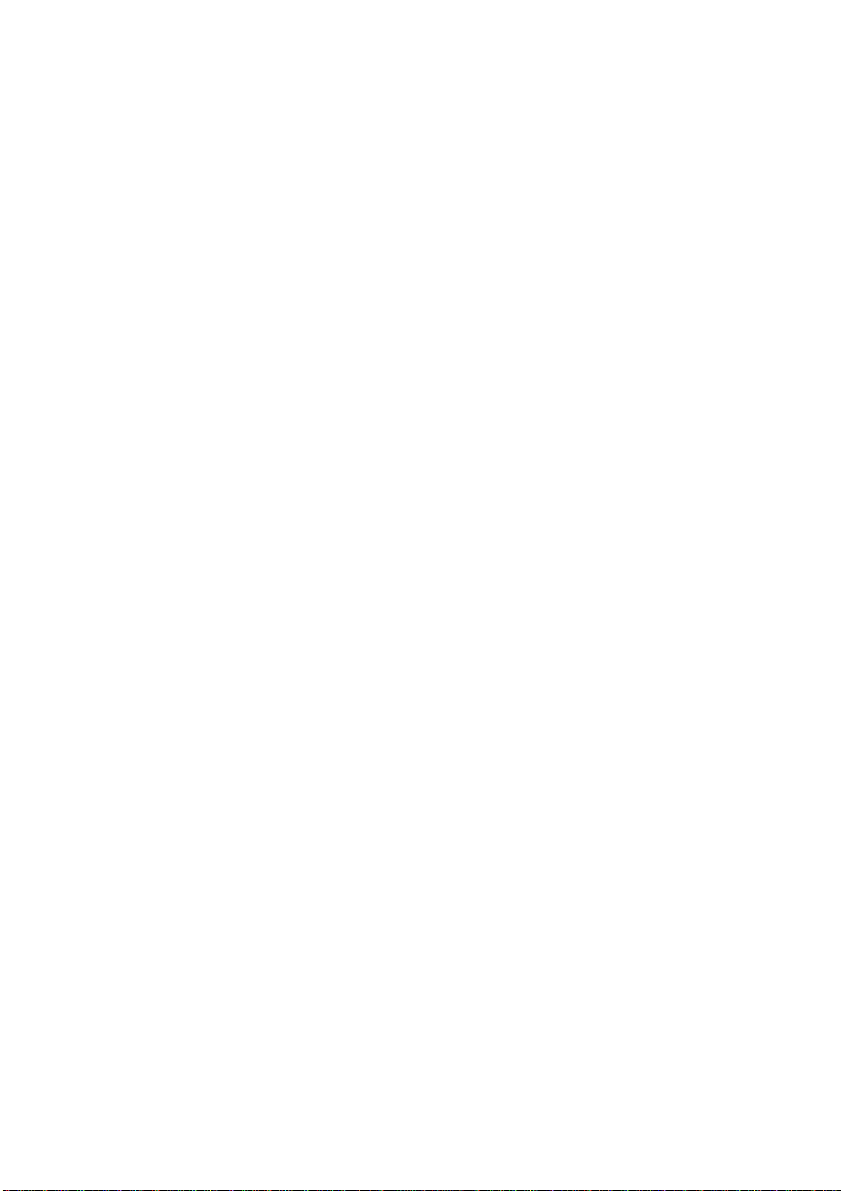
Page 9
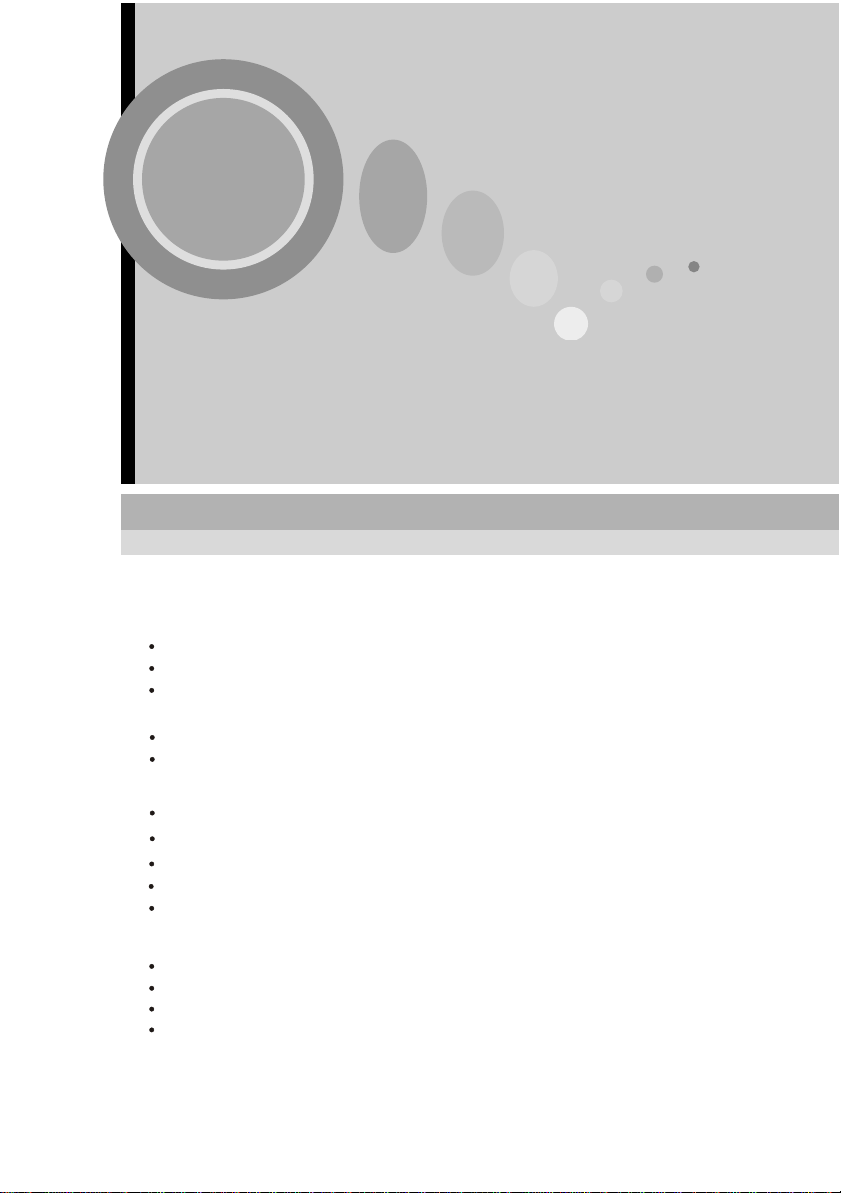
Перед использованием проектора
В данной главе описаны процедуры настройки проектора
перед использованием.
Название частей и их функции................................................................8
Перед использованием пульта ДУ ........................................................13
• Установка источников питания................................................................................... 13
Периодичность и меры предосторожности при замене источников питания .. 1 3
Использование пульта ДУ ............................................................................................ 14
Примечания по использованию пульта ДУ ..............................................................14
Установка................................................................................................16
Установка проектора.....................................................................................................16
Размер экрана и проекционное расстояние.............................................................. 18
Подключение к компьютеру....................................................................19
Поддерживаемые компьютеры.....................................................................................19
Проецирование компьютерных изображений ..........................................................20
Воспроизведение звука с компьютера.........................................................................24
Использование пульта ДУ для работы с курсором мыши......................................25
Подключение внешнего монитора...............................................................................28
Подключение видеоустройства.................................................................. 29
Проецирование видеоизображений.............................................................................29
Проецирование изображений S-Video.........................................................................30
Проецирование комбинированных видеоизображений ..........................................31
Проецирование изображений RGB .............................................................................32
Подключение внешних динамиков.............................................................. 34
Page 10
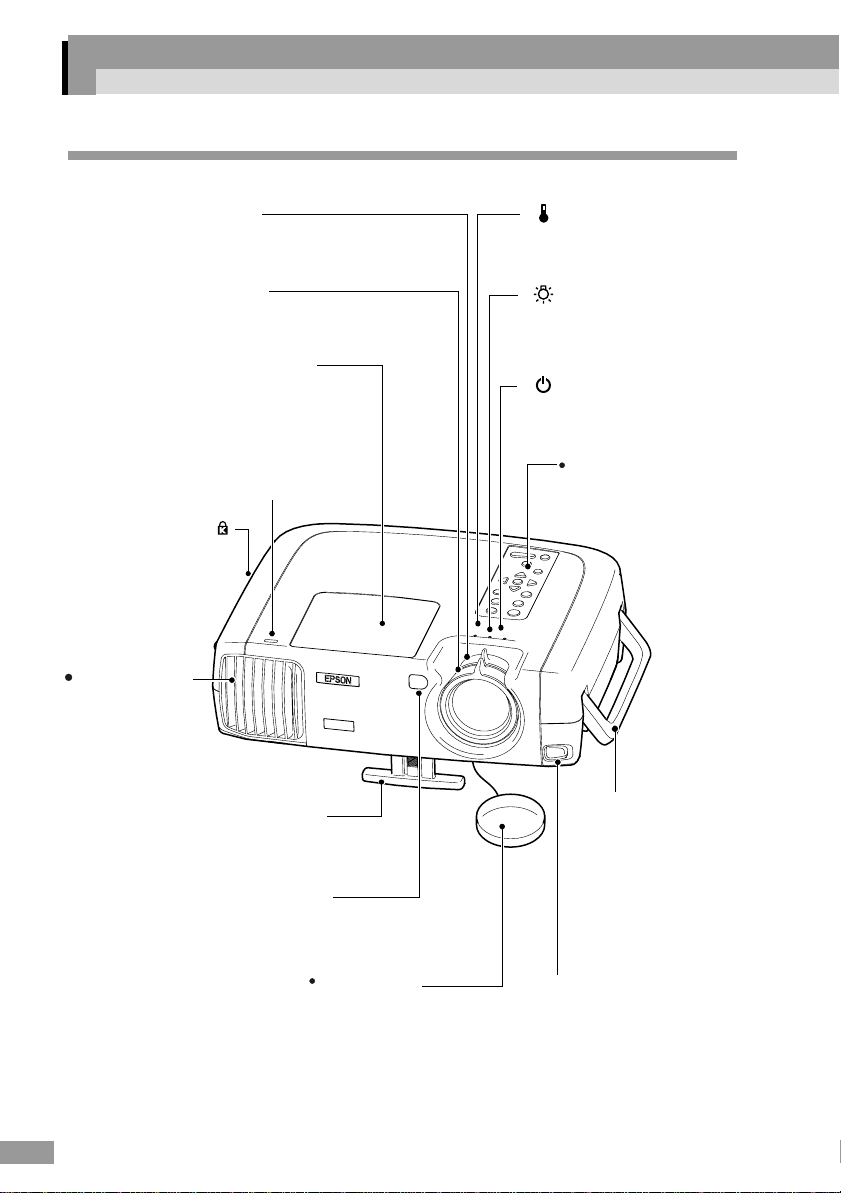
Название частей и их функции
Передняя / верхняя панель
•Регулятор масштаба
Настраивает размер
изображения.
•Регулятор фокуса
Настраивает фокус
изображения.
•Крышка лампы
(Подробнее). Откройте
эту крышку при замене
лампы внутри проектора.
• Защелка крышки лампы
Потяните защелку на себя,
чтобы открыть крышку.
•Замок
Воздухозаборник
вентилятора.
Индикатор температуры
(Подробнее) Сигнализирует о
критическом значении внутренней
температуры проектора
Индикатор лампы
(Подробнее) Сигнализирует о
проблемах в работе проектора
или необходимости замены лампы
Индикатор работы
(Подробнее) Мигает или
горит непрерывно, в зависимости
от состояния проектора
Панель управления
• Передняя подставка
(Подробнее) Выдвигается
для настройки угла наклона
проектора.
•Ручка
Предназначена для
перемещения проектора.
•Датчик дистанционного управления
(Подробнее).Предназначен для
получения сигналов с пульта
дистанционого управления
Крышка линзы
Наденьте, если не используете
проектор, чтобы защитить
объектив от загрязнений или
возможных повреждений.
• Кнопка регулировки передней
подставки (Подробнее).
Нажмите эту кнопку для изменения
высоты передней подставки, чтобы
увеличить или уменьшить угол
наклона проектора
8
Page 11
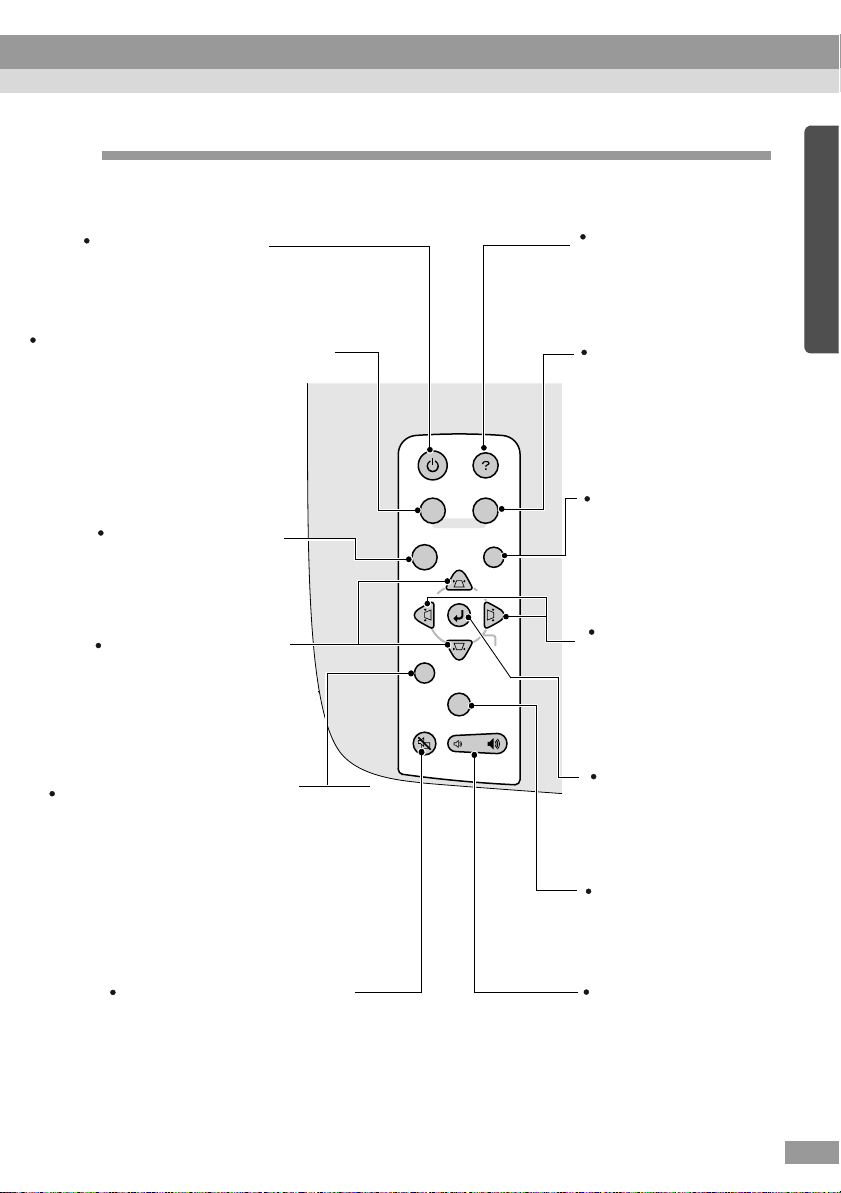
Панель управления
Power/Сеть
(Подробнее)
Предназначена для включения
и выключения питания проектора
Computer/YCbCr (Компьютер/YCbCr)
(Подробнее)
Источник изображения
переключается между Портом компьютера
№1 и компьютера №2 каждый раз при
нажатии данной кнопки
Menu (Меню)
(Подробнее)
Включает или выключает
отображение меню
V-Keystone
(Подробнее)
Нажимайте эту кнопку, если в
проекторе есть вертикальное
трапецеидальное искажение.
(Подробнее)
Shift Данная кнопка сама по себе
не является функциональной. Нажмите и
удерживайте данную кнопку при
нажатии любой другой (например “Keystone”),
чтобы активизировать функции, которые напечатаны
на панели управления оранжевым цветом,
например ( Sync” или “Tracking”).
“
Power
Help
Computer/YCbCr
Menu Esc
Tracking - Tracking +
A/V Mute
Shift
Source
Sync+
Auto
Sync-
Resize
Video
Keystone
Volume
Help (Справка) (Подробнее)
Отображает меню справочной
системы, чтобы помочь вам
в случае возникновения
проблем.
Video (Видео)S (Подробнее)
Переключает источник входящего
изображения между Видео и
-Видео портами при каждом
нажатии.
Esc (Отмена) (Подробнее) Отмена
текущей функции. Результатом
нажатия данной кнопки при
отображении меню или оперативной
справки будет возврат к предыдущей
странице или меню.
H-Keystone (Подробнее)
Нажимайте эту кнопку, если в
проекторе есть горизонтальное
трапецеидальное искажение.
Auto (Автоматически)
(Подробнее) Автоматически
устанавливает оптимальные
параметры изображения.
Resize (Изменение размера)
(Подробнее)
Изменяет размер
проецируемой области.
A/V Mute (А/В Откл.)
(Подробнее)
Отключает аудио и видео сигналы
Volume (Громкость)
(Подробнее)
Предназначена для регулировки
уровня громкости.
9
Page 12
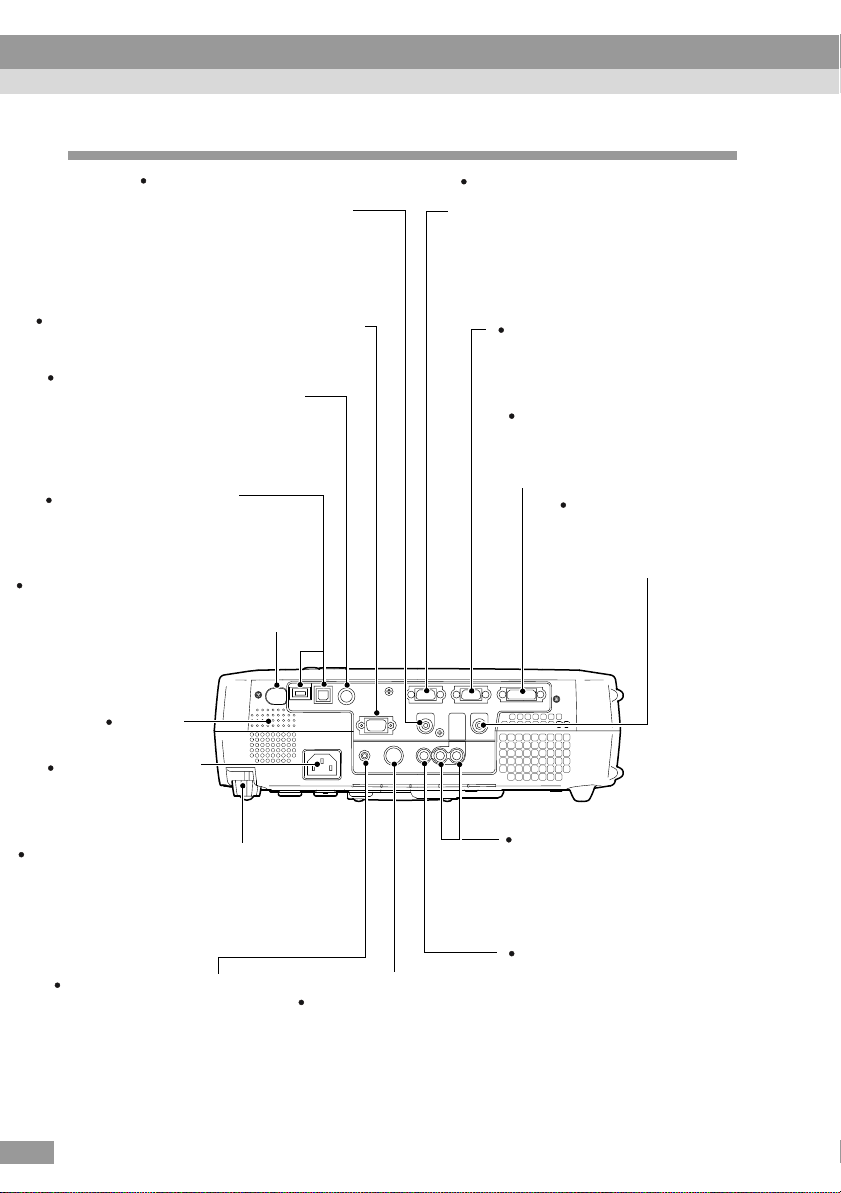
Название частей и их функции
Задняя панель
Порт Аудио выхода
(Подробнее) Ретранслирует
аудиосигналы, поступающие
в проектор.
* Если к данному разъему
подключен минипереходник, звуковой
сигнал не будет выводиться
через встроенные динамики.
Контрольный порт (RS-232C)
(Подробнее) Предназначен для подключения
проектора к компьютеру с помощью кабеля RS-232C
Порт мыши
(Подробнее) Предназначен для
подключения проектора к компьютеру
с помощью кабеля мыши с разъемом PS/2,
при использовании пульта дистанционного
управления в качестве беспроводной мыши.
Порт USB (Подробнее)
Используется для подключения проектора
к компьютеру или USB-устройству
с помощью соответствующего кабеля.
Датчик дистанционного управления
(Подробнее) Предназначен для получения
сигналов с пульта дистанционного управления.
Динамик
Порт вывода монитора
(Подробнее) Используется для ретрансляции
аналогового сигнала с компьютера на внешний
монитор.
на цифровые сигналы, а также сигналы с порта
Comp1 или сигналы с других видео-устройств.
Данная возможность не распространяется
Порт Comp 2/ Component Video
(Подробнее) Используется для получения
аналоговых сигналов с компьютера или
любого другого видеоустройства.
Порт Comp1 (Подробнее)
Используется для получения
цифровых/аналоговых RGB видео
сигналов с компьютера.
· Порт Аудио №1
(Подробнее) Предназначен
для ввода аудиосигналов.
Подключение производится
с помощью минипереходника.
Разъем питания
(Подробнее) Подключите
шнур питания.
Задняя подставка (Подробнее)
Выдвигается для настройки угла наклона
проектора по горизонтали. Поставляется в упаковке.
Перед использованием проектора удалите упаковку.
Порт удаленного доступа
(Подробнее) Предназначен для
подключения дополнительного
устройства для дистанционного
управления проектором.
Порт S-Видео
Используется для ввода
сигналов S- с
различных видеоустройств.
10
Video
(Подробнее)
Порт Аудио №2
(Подробнее) Предназначен для
ввода аудиосигналов.
Воспользуйтесь А/В кабелем
для данного подключения.
Видео-порт (Подробнее)
Используется для ввода
комбинированных видеосигналов
с видеоустройств. Воспользуйтесь
А/В кабелем для данного подключения.
Page 13
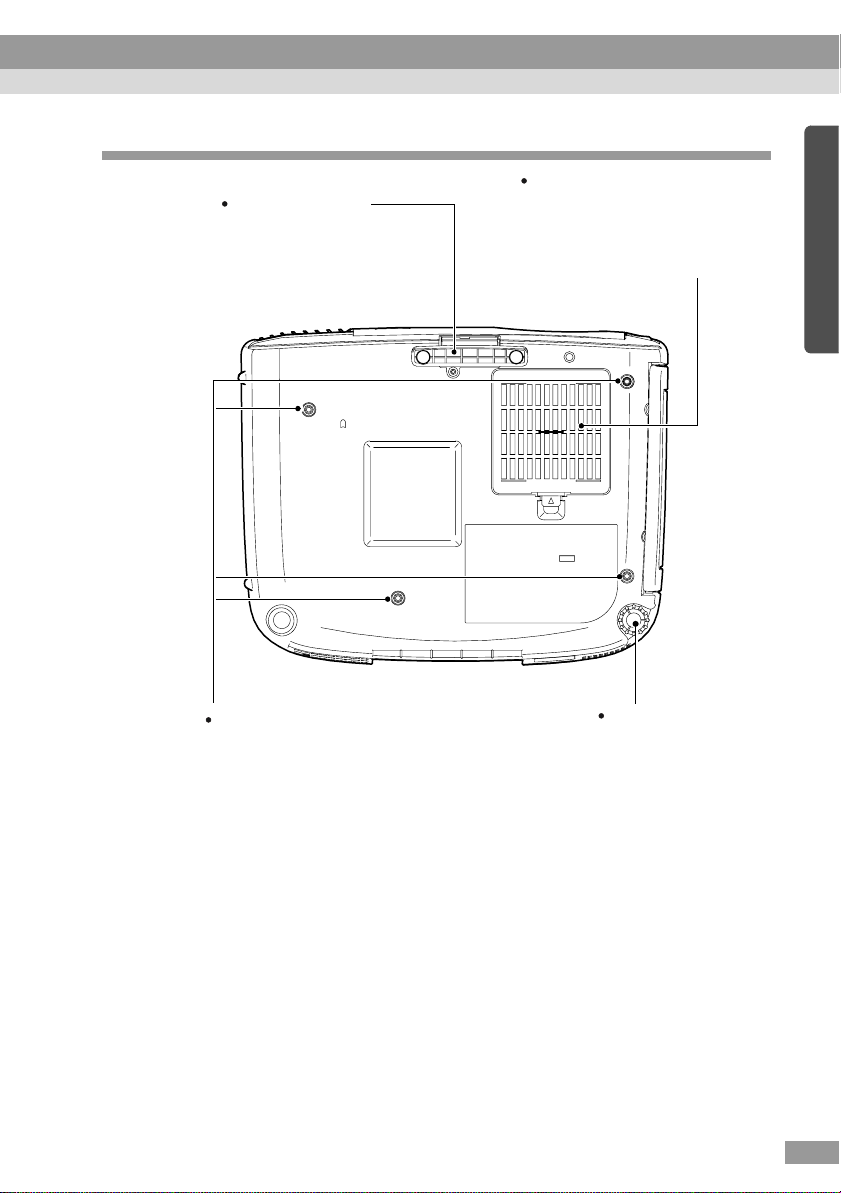
Корпус
Передняя подставка
Воздушный фильтр (вентиляционное
отверстие)(Подробнее) Предохраняет
проектор от попадания внутрь пыли и
других инородных частиц. При замене
лампы замените также и воздушный
фильтр.
Точки крепления проектора (4 точки)
(Подробнее).
дополнительных креплений, если вы хотите
прикрепить проектор к потолку.
Предназначены для установки
Задняя подставка
11
Page 14
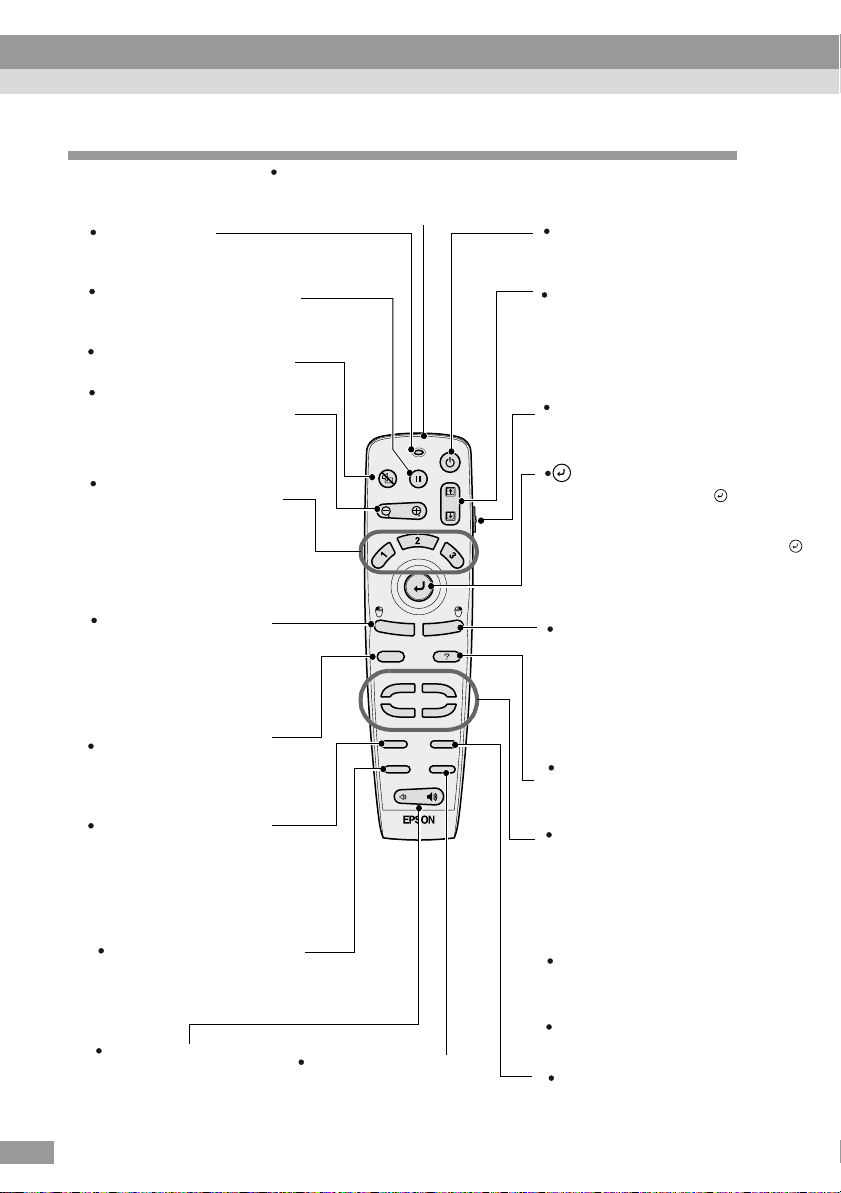
Название частей и их функции
Пульт дистанционного управления
Передатчик сигналов дистанционного управления
(Подробнее) Предназначен для передачи инфракрасных
сигналов дистанционного управления
Индикатор
Горит при передаче сигнала
пультом дистанционного управления.
(Подробнее) Freeze (Фиксация)
Используется для сохранения на
экране текущего изображения.
(Подробнее) A/V Mute (А/В Откл.)
Отключает аудио и видеосигналы.
E-Zoom (Масштаб)
12
(Подробнее)
уменьшает размер изображения
без изменения размера
проецируемой области.
Кнопка дополнительных
эффектов
Позволяет выбрать
следующие специальные
эффекты.
[1]: Pointer/stamp (Указатель/штамп)
[2]: Spotlight (Прожектор)
[3]: Bar (Решетка)
Left ( (Подробнее) Влево)
Предназначена для эмуляции
левой кнопки, когда пульт ДУ
используется в качестве мыши.
(Подробнее)Menu (Меню)
Включает или отключает
показ меню.
Auto (Автоматически)
(Подробнее) Автоматически
устанавливает оптимальные
параметры изображения.
) (Подробнее) P in P (К в К
Активизирует функцию Картинка
в картинке (К в К).
Volume (Громкость)
(Подробнее) Предназначена
для регулировки уровня
громкости.
Увеличивает или
(Подробнее)
Preset (Предустановленный)
(Подробнее) Предназначена
для выбора одного из
предустановленных
компьютерных изображений.
A/V Mute
Menu
E-Zoom
Comp1
Video
Auto
P in P
Freeze
Comp2/YCbCr
Source
Volume
S-Video
Esc
Resize
Preset
Power
Help
Power (Сеть)
(Подробнее)
Предназначена для включения
отключения питания проектора
(Подробнее)[↑]/[↓] Когда проектор
подключен к компьютеру через USB
интерфейс, данные кнопки
используются также, как кнопки
[↑]/[↓] на USB- клавиатуре
R/C
Переключатель
(Подробнее) Включает и отключает
питание пуль
та ДУ.
(Подробнее)
Нажмите на край кнопки , чтобы
переместить указатель мыши в данном
направлении. Если на экране отображается
какое-либо меню, нажатие на кнопку
означает принятие выбора и показ
следующего экрана меню.
Right ( ) Вправо Предназначена
для эмуляции правой кнопки, в случае,
когда пульт дистанционного
управления используется в качестве
мыши.
(Подробнее)Help (Справка)
Отображает меню оперативной
справочной системы.
(Подробнее)
Source (Источник)
Переключение источника
изображения на порт 1.
Comp
[Comp2/YCbCr]: Переключение
источника изображения на
порт Comp 2.
S-Video (S-Видео)
Переключение источника
изображения на порт S-Видео
Video (Видео): Переключение
источника изображения на порт
Видео.
Resize (Изменение размера)
(Подробнее)
Предназначена для
изменения размера проецируемой
области.
Page 15
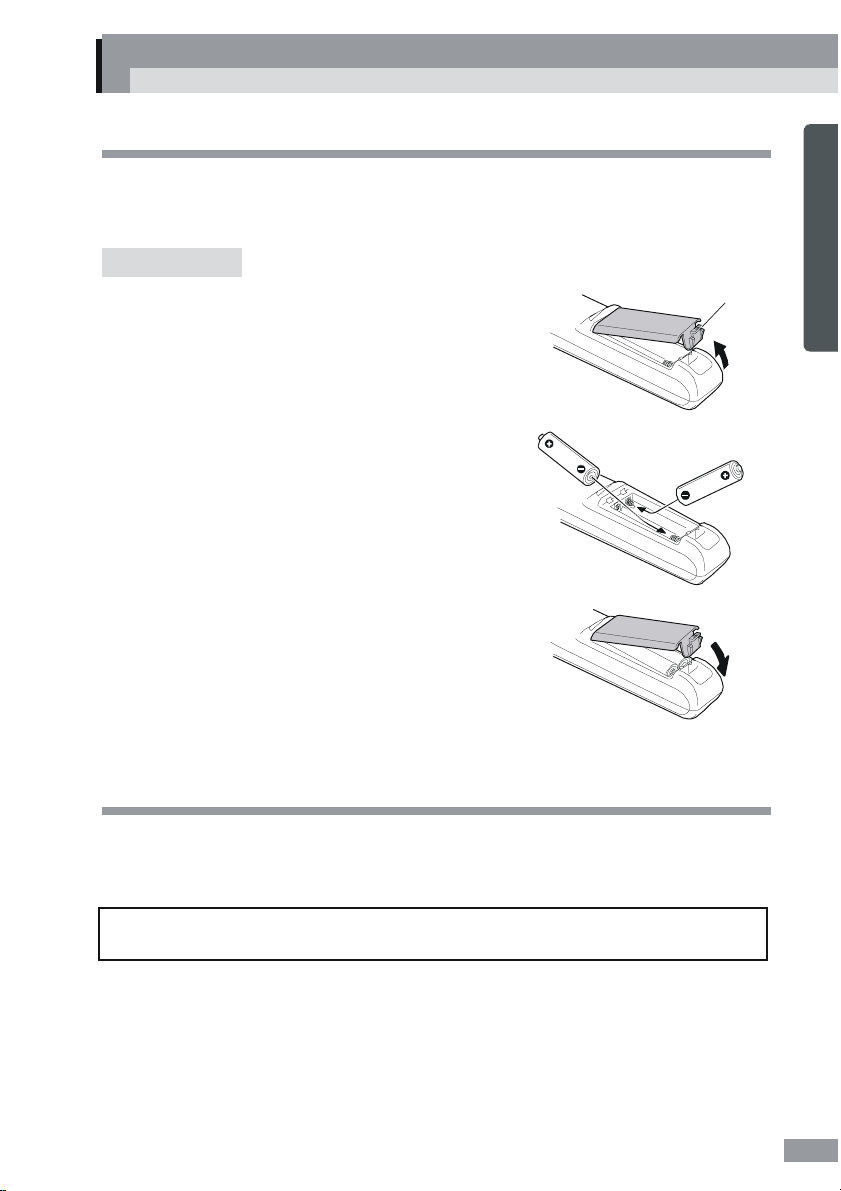
Перед использованием пульта ДУ
Установка источников питания
Так как при производстве проектора источники питания не были установлены,
вам придется установить их перед началом эксплуатации пульта ДУ
Процедура
Удерживая в нажатом положении защелку,
1
потяните крышку вверх
Установите источники питания
2
Убедитесь, что полярность
соблюдена.
Установите крышку на место
3
Нажмите на крышку, чтобы
она встала на место с
характерным щелчком
.
Защелка
Периодичность и меры предосторожности при замене источников питания
Если процесс дистанционного управления существенно замедлился или
прекратился, возможно источники питания закончились.
Замените их новыми.
Рекомендуемая периодичность замены источников питания: один раз в 6
месяцев, если пульт ДУ использовался приблизительно 30 минут каждый день.
При замене используйте источники питания следующего типа:
2 АА
13
Page 16
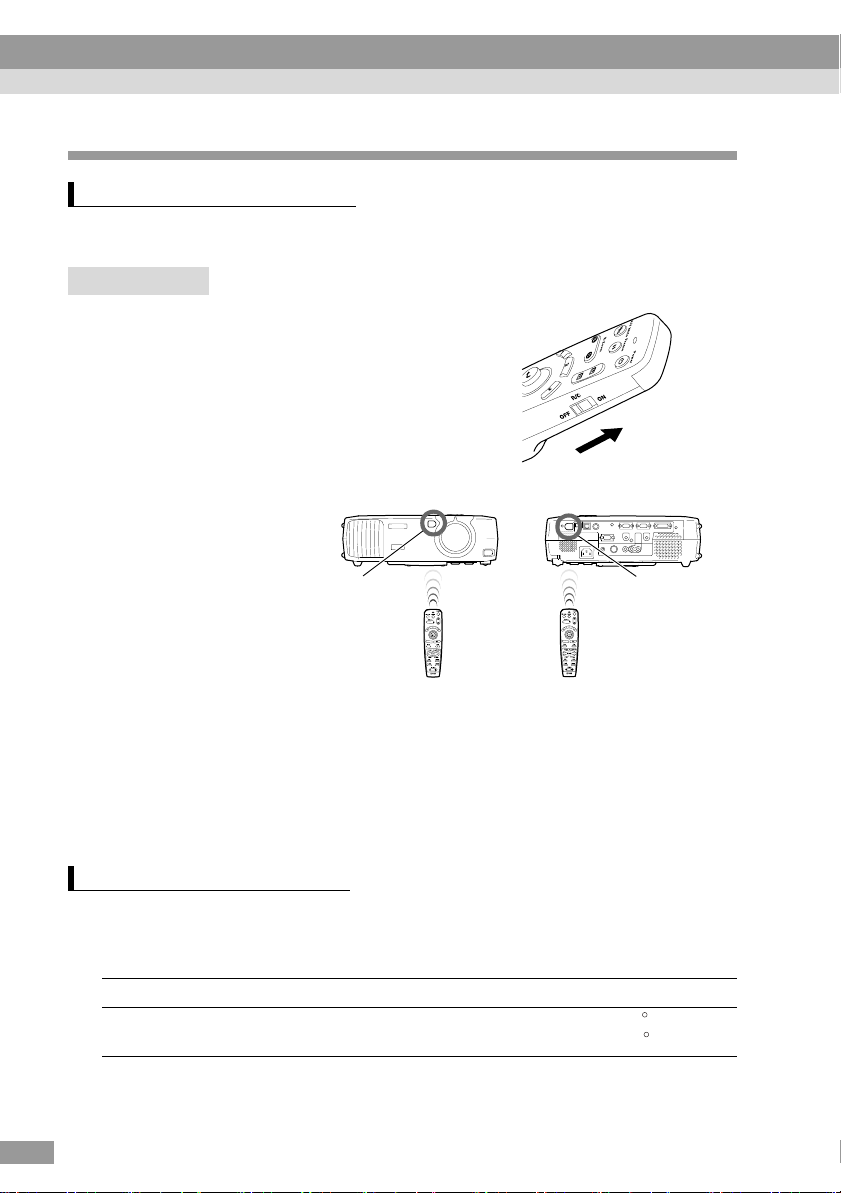
Перед использованием пульта ДУ
Использование пульта ДУ и требования к процессу
Использование пульта ДУ
Пульт ДУ следует использовать следующим образом.
Процедура
Установите переключатель R/С
1
На пульте ДУ
в положение On (Вкл.)
Направьте передатчик
2
сигналов на датчик ДУ,
расположенный на проекторе, и
начните работу с проектором с
помощью пульта.
Совет :
• Не позволяйте прямым солнечным лучам или лучам от люминисцентной
лампы попадать на датчик дистанционного управления, так как это
может помешать приему сигналов от пульта ДУ.
• Устанавливайте переключатель R/С на пульте ДУ в положение
Off (Выкл.), если не используете пульт, так как это продлит срок службы
источников питания.
Требования к процессу
Используйте пульт ДУ в соответствии с требованиями, приведенными ниже.
Если расстояние или угол между пультом ДУ и датчиком ДУ проектора
будут отличаться от требуемых, возможно, что пульт ДУ работать не будет.
Рабочее расстояние
Приблизительно 10 м
14
Датчик ДУ (передний)
Power
Freeze
A/V Mute
E-Zoom
Esc
Menu
Help
Comp1
Comp2/YCbCr
Source
Video
S-Video
Resize
Auto
Preset
P in P
Volume
Рабочий угол
Приблизительно ±30
Приблизительно ±15
Датчик ДУ (задний)
Power
Freeze
A/V Mute
E-Zoom
Esc
Menu
Help
Comp1
Comp2/YCbCr
Source
Video
S-Video
Resize
Auto
Preset
P in P
Volume
По горизонтали
По вертикали
Page 17
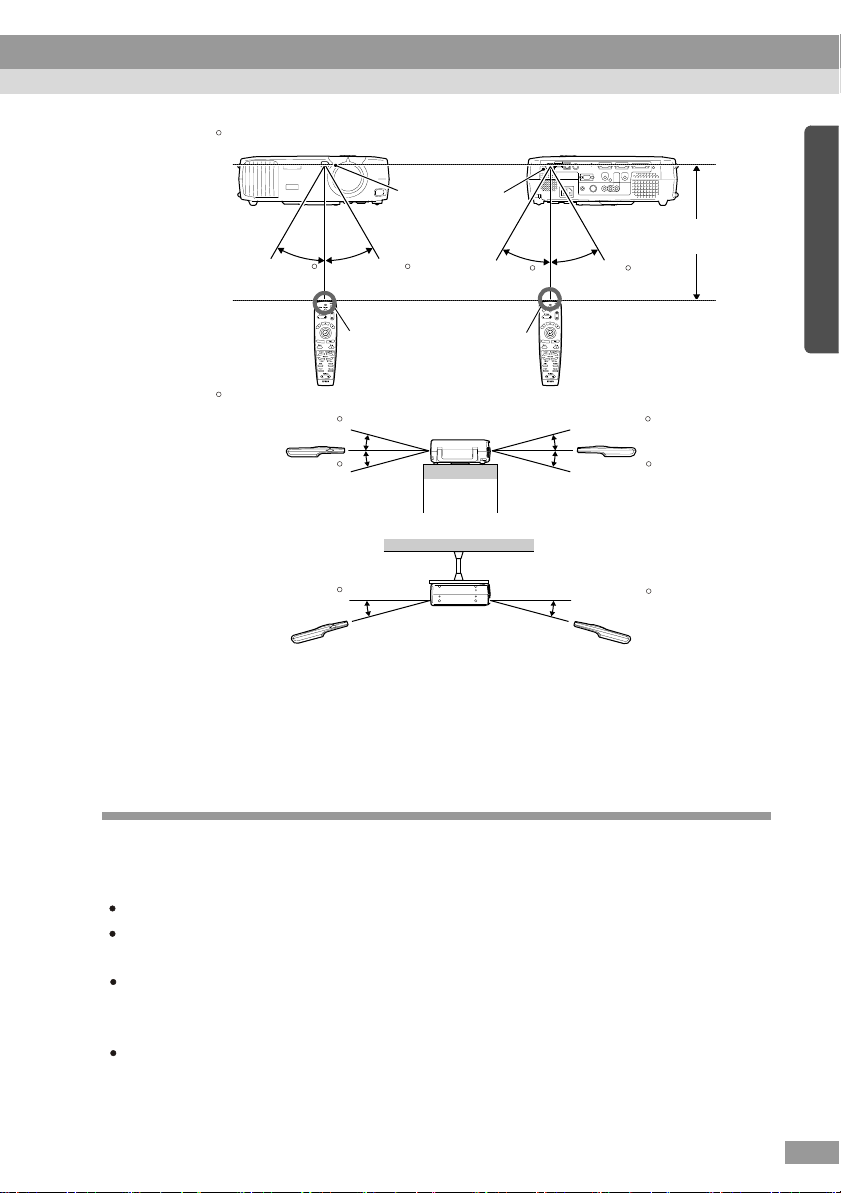
Прибл. ±30 По горизонтали
Прибл. 30
A/V Mute
E-Zoom
Menu
Comp1
Video
Auto
P in P
Прибл. ±15 По вертикали
Прибл. 15
Прибл. 30
Power
Freeze
Передатчик сигналов
Esc
Help
Comp2/YCbCr
Source
S-Video
Resize
Preset
Volume
Приемник
Сигналов
Прибл. 30
Прибл. 30
Power
Freeze
A/V Mute
E-Zoom
Esc
Menu
Help
Comp1
Comp2/YCbCr
Source
Video
S-Video
Resize
Auto
Preset
P in P
Volume
Прибл. 15
Прибл.
10 м
Прибл. 15
Прибл. 15
Когда проектор прикреплен
К потолку
Прибл. 15
Прибл. 15
Совет:
Если вы хотите управлять проектором с расстояния, превышающего
нормальное рабочее, воспользуйтесь дополнительным приемником сигналов
ДУ. См. “Приложение: Дополнительные принадлежности”.
Примечания по использованию пульта ДУ
Соблюдайте следующие правила при использовании пульта ДУ, чтобы избежать его
повреждений.
Не бросайте и не ударяйте пульт ДУ;
Избегайте попадания влаги на пульт ДУ. Если влага попала на пульт ДУ
сразу же вытрите его сухой чистой тряпкой;
Удалите источники питания, если вы не собираетесь использовать пульт ДУ
долгое время. Источники питания могут протечь, если их оставить внутри пульта
ДУ;
Некоторые функции могут быть реализованы только с помощью пульта ДУ,
поэтому храните пульт дистанционного управления недалеко от проектора,
чтобы не потерять его.
15
Page 18
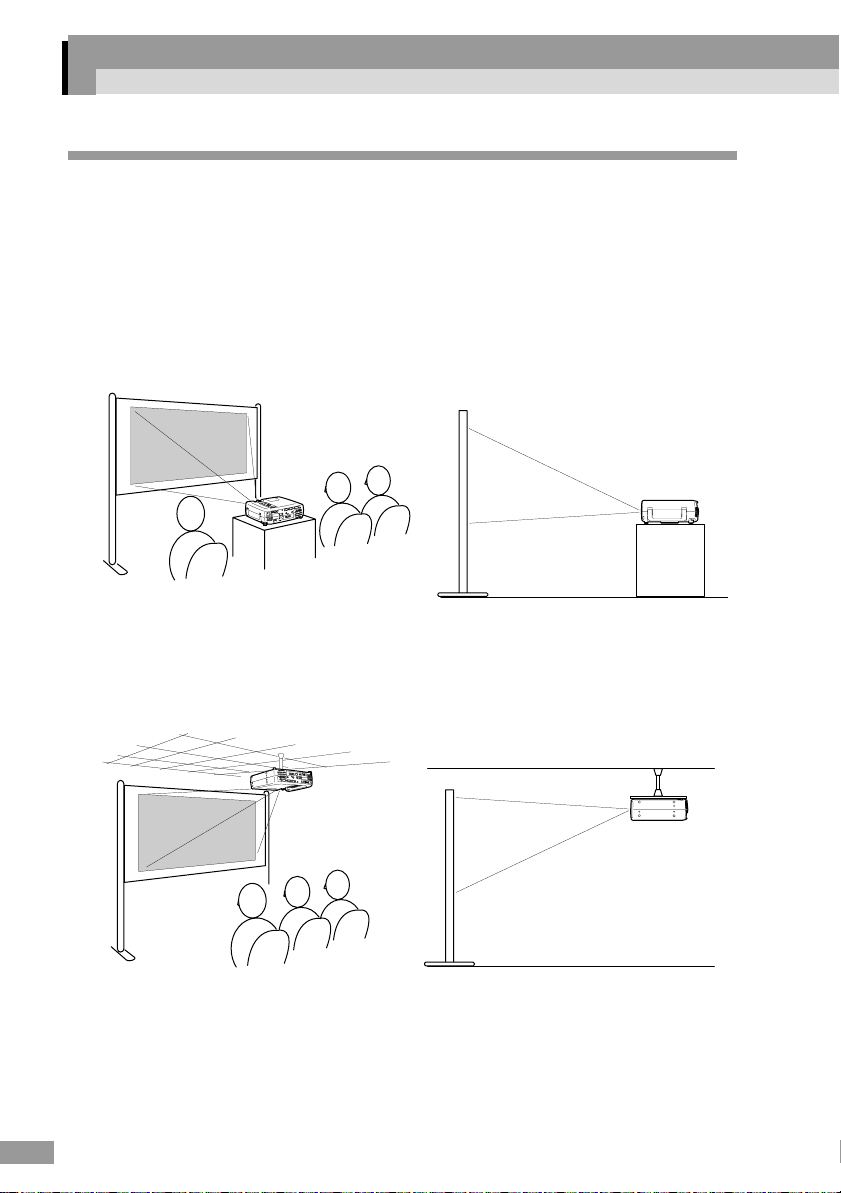
Установка
Установка проектора
Данный проектор поддерживает четыре различных метода, позволяющих
вам выбрать наиболее соответствующий для проецирования изображений.
Перед установкой проектора обязательно прочитайте Руководство по
безопасности, для получения информации о мерах предосторожности,
которые необходимо соблюдать.
Фронтальное проецирование
16
Фронтальное проецирование с потолка
* Для прикрепления проектора к потолку необходимо использовать
специальный метод установки. Обратитесь к вашему дилеру за
дополнительной информацией, если вы хотите установить проектор
для проецирования с потолка.
Page 19
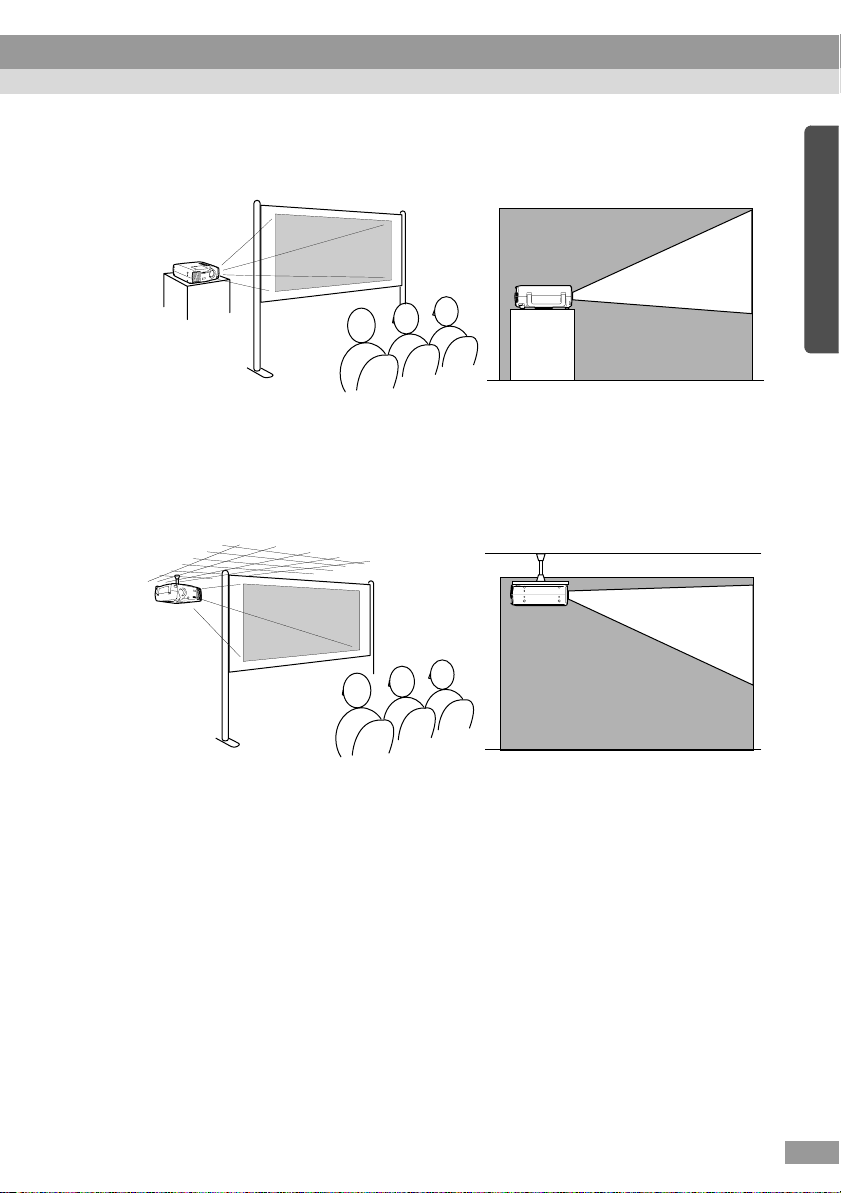
Обратное проецирование с помощью прозрачного экрана
Обратное проецирование с потолка с помощью прозрачного экрана
* Для прикрепления проектора к потолку необходимо использовать
специальный метод установки. Обратитесь к вашему дилеру за
дополнительной информацией, если вы хотите установить проектор
для проецирования с потолка.
17
Page 20
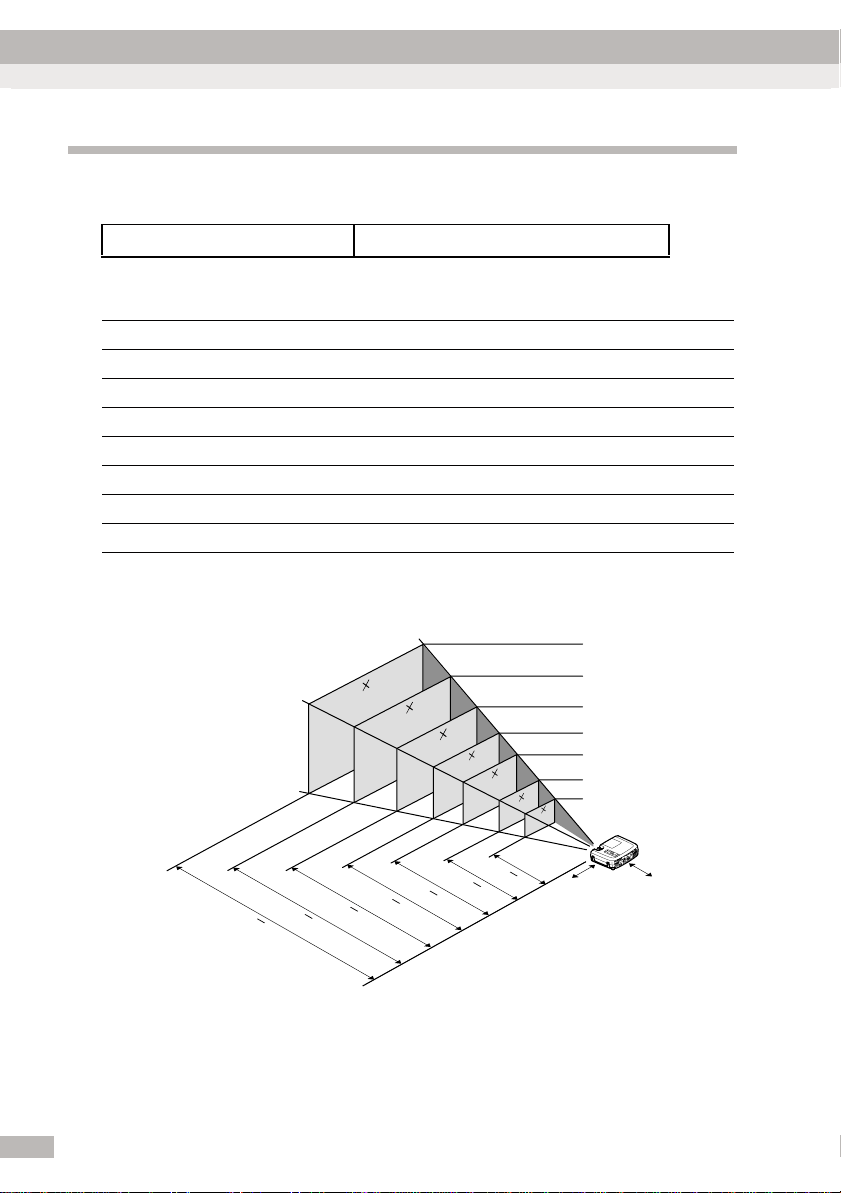
Установка
Размер экрана и проекционное расстояние
Расстояние между проектором и экраном определяет размер
изображения.
Рекомендуемое расстояние 0.9 – 12.4 метра
Следуя указаниям, приведенным в таблице, расположите проектор так, чтобы
размер изображения был меньше размера экрана.
Размер экрана (см)
30" (61 × 46)
Прибл. расстояние* (м)
0.9 – 11
40" (81 × 61) 1.2 – 1.6
60" (120 × 90) 1.8 – 2.4
80" (160 × 120) 2.5 –3.2
100" (200 × 150) 3.1 – 4.1
200" (410 × 300) 6.1 – 8.3
300" (610
× 460) 9.2 – 12.4
* Приведенное выше значение проекционного расстояния следует использовать
в качестве подсказки при установке проектора. Реальное расстояние может
в значительной степени зависеть от свойств проектора
300"
)
9.2 12.
м
0(с
6
610 4
3
.1 4
6.1
8
.
1
.3
4
(м
)
4
2.5 3.2
10 3
0
1.8
0
50
0 1
0
2
60 120
1
0
120 9
61
81
0.9
1.1
1.2 1.6
2.4
* При установке проектора на стене,
200"
100"
80"
60"
40"
30"
6
4
61
20 с
20 см*
м*
расстояние между проектором и
стеной должно быть примерно 0,2 м
Совет :
18
• Оптика проектора позволяет изменять масштаб в пределах значений до 1,35.
Таким образом, размер изображения при максимальном увеличении больше
минимального размера в 1,35 раза.
• Размер изображения будет уменьшен при исправлении трапецеидального
искажения.
Page 21
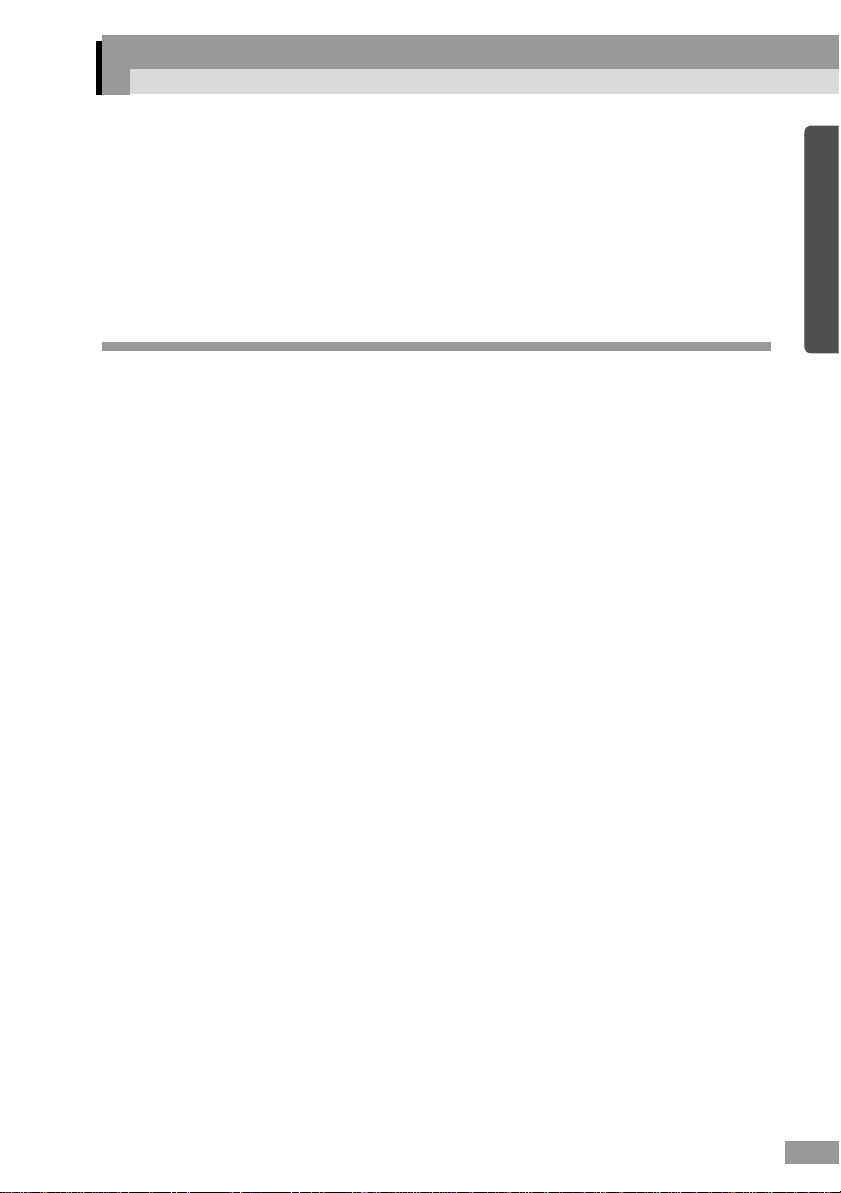
Подключение к компьютеру
Предостережение :
Перед подключением проектора к компьютеру, проверьте следующее:
• Перед подключением выключите питание проектора и компьютера должно быть отключено.
Если питание не будет выключено, это может привести к повреждению оборудования.
• Проверьте форму разъемов и портов перед соединением. Если вы попробуете подключить
разъем к порту несоответствующей формы или с несовпадающим количеством терминалов,
возможно повреждение порта или разъема.
Поддерживаемые компьютеры
Проектор нельзя подключить к некоторым типам компьютеров, а также возможно,
что изображение не будет отображаться, несмотря на то, что соединение правильное.
Убедитесь, что компьютер, который вы хотите использовать, отвечает следующим
требованиям.
• 1: В компьютере должен быть порт вывода видеосигнала. Убедитесь, что в
компьютере есть порт RGB, порт монитора или видео порт, через которые может
выводится видеосигнал. Если вы не уверены, обратитесь к Руководству пользователя
на ваш компьютер, к главе "Подключение внешнего монитора" или похожей по названию.
Если в компьютере есть встроенный монитор или вы используете небольшой портативный
компьютер или ноутбук, возможно, вы не сможете подключить проектор к компьютеру
или вам придется приобрести отдельный внешний видеопорт. Обратитесь к Руководству
пользователя вашего компьютера за дополнительной информацией.
• 2:Разрешение монитора и частота видеоадаптера должны соответствовать приведенным
в “Списке поддерживаемых мониторов". Разрешение монитора и частота исходящего
компьютерного видеосигнала должны соответствовать установкам, приведенным в
"Списке поддерживаемых мониторов" в в противном случае, видеосигнал
проецироваться не будет. Обратитесь к Руководству пользователя на ваш компьютер для
получения более подробной информации о частоте исходящего компьютерного
видеосигнала и методах его настройки.
Совет:
Некоторые компьютеры позволяют вам менять разрешение исходящего сигнала.
При необходимости измените разрешение, таким образом, чтобы оно
соответствовало приведенным в "Списке поддерживаемых мониторов"
См.“Приложение: Список поддерживаемых мониторов”.
Приложении,
19
Page 22
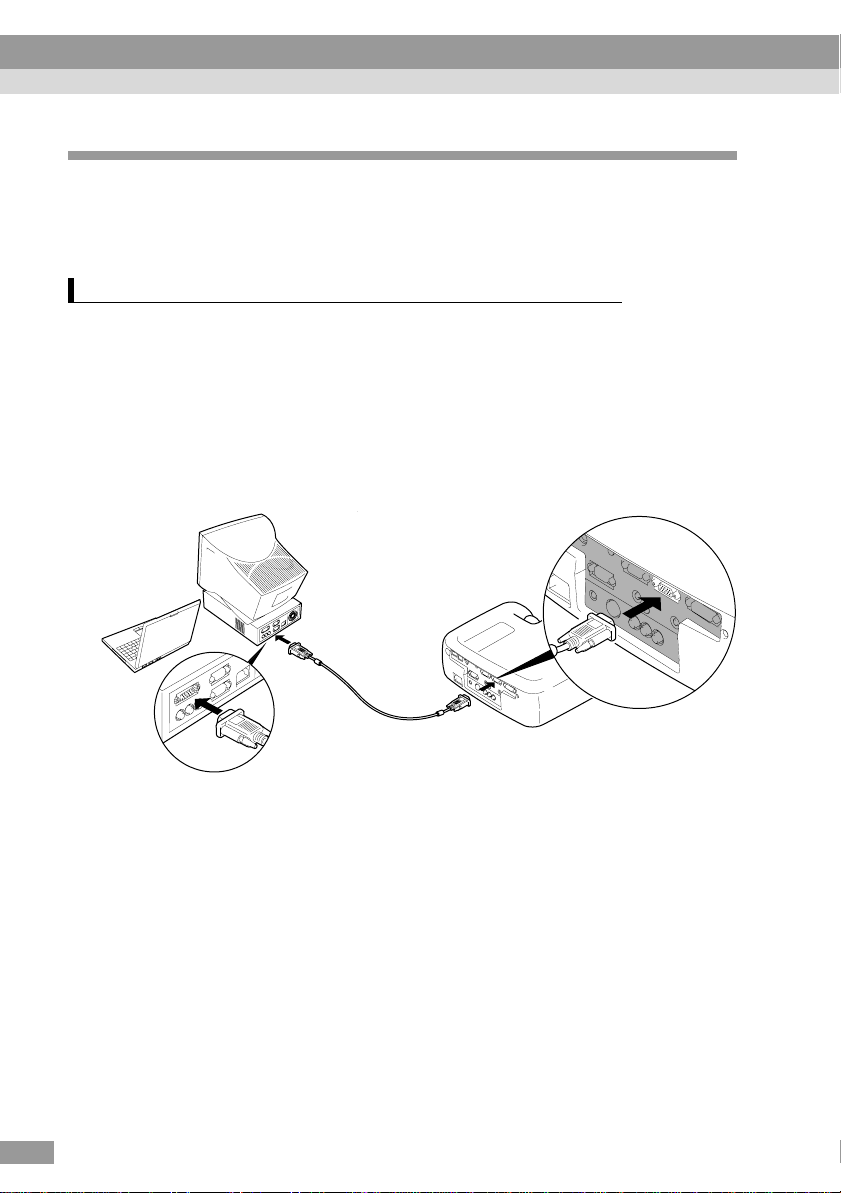
Подключение к компьютеруr
Проецирование компьютерных изображений
Форма и спецификации порта компьютерного монитора определяют
тип кабеля и порт проектора, с помощью которых будет проводится подключение.
Проверьте следующее, чтобы правильно подключить компьютер к проектору.
Если тип видео-входа монитора - мини D-Sub 15-pin
Воспользуйтесь кабелем монитора для подключения порта монитора компьютера
к видеовходу Comp 2/Video component на задней части проектора.
Если вы подключаете два компьютера через аналоговый вход проектора RGB,
используйте дополнительный аналоговый кабель DVI для подключения мониторов
обоих компьютеров к видео-входу Comp 1, расположенному на задней части проектора.
См. “Приложение: Дополнительное оборудование”
При подключении к порту проектора Computer 2/Component Video
К видео входу монитора
20
Компьютерный кабель
(Дополнительно)
К порту Computer2/
Component Video
Совет:
Если к проектору подключено более одного внешнего видеоустройства, измените
настройки параметра Comp2/ YCbCr Input или Comp1 Input в меню Setting (Установки)
на значение Analog-RGB после подключения устройств.
(Подробнее)
• Не скрепляйте вместе кабель питания и видео-кабель, в противном случае могут
возникнуть ошибки в работе проектора.
• Возможно, вам придется приобрести отдельный переходник для подключения
компьютера к проектору, в зависимости от конфигурации порта компьютера.
Обратитесь к Руководству пользователя компьютера для получения более подробной
информации.
• Для подключения компьютера Macintosh к проектору потребуется дополнительный
Mac Adapter Set. См. “Приложение: Дополнительное оборудование”
(Подробнее)
• Если компьютер и проектор находятся на большом расстоянии друг от друга, или
вы хотите проецировать изображения с разрешением UXGA, воспользуйтесь
дополнительным компьютерным кабелем. См.“Приложение:
Дополнительное оборудование”
(Подробнее)
Page 23
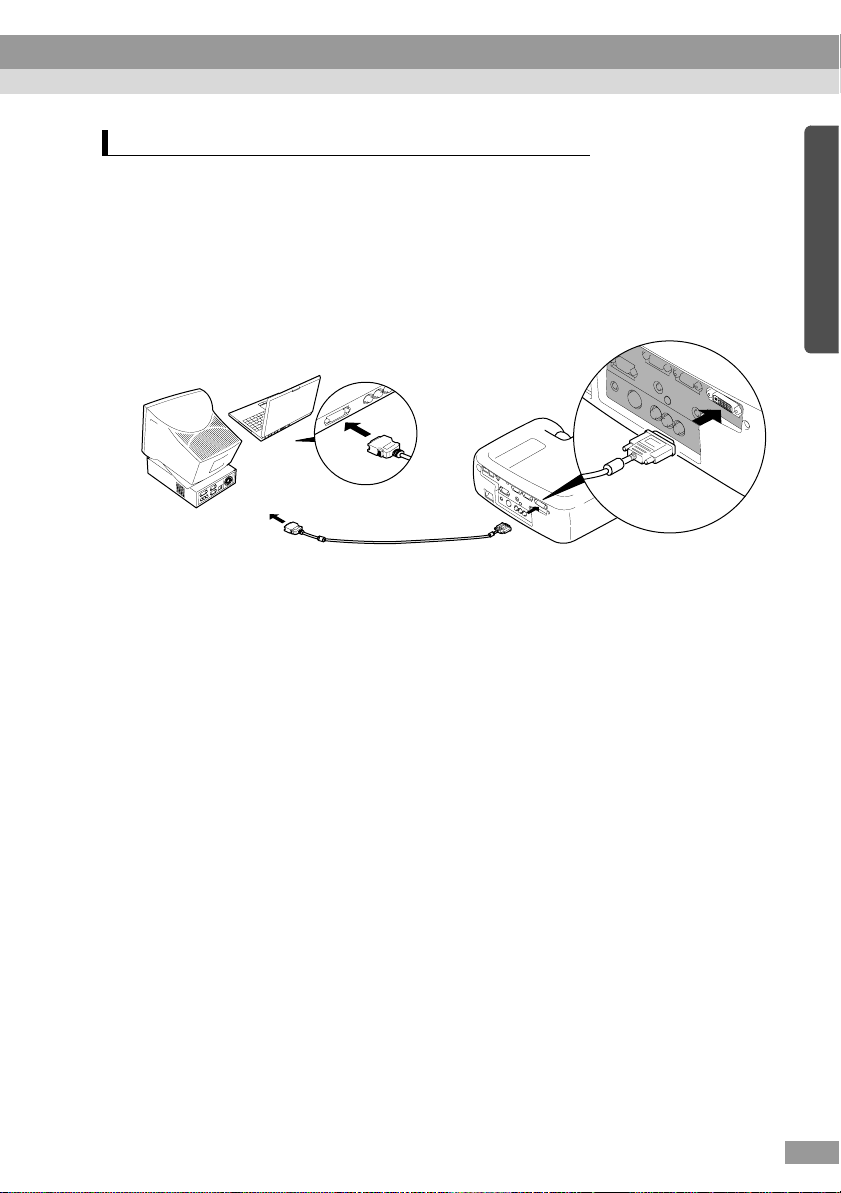
Если тип порта монитора - цифровой RGB
Если в компьютере есть стандартный порт DVI или DFP - совместимая
цифровая видеокарта или видеопорт, воспользуйтесь дополнительным
цифровым видеокабелем для подключения видеовхода компьютера
к порту Comp 1, расположенному на задней части проектора. Тип кабеля,
используемый для этого соединения будет зависеть от характеристик
видеовхода компьютера.
См. “Приложение: Дополнительное оборудование” (Подробнее)
К цифровому выходу RGB
Цифровой видео кабель
(Опционально)
К порту Computer 1
Совет:
• Возможно, вам придется изменить настройки компьютера при подключении
компьютера к цифровому порту RGB. обратитесь к Руководству пользователя
компьютера для получения дополнительной информации.
• Если к проектору подключено более одного внешнего видеоустройства,
измените настройки параметра Comp1 Input в меню Setting (Установка)
на значение Digital-RGB после подключения устройств. (Подробнее)
21
Page 24
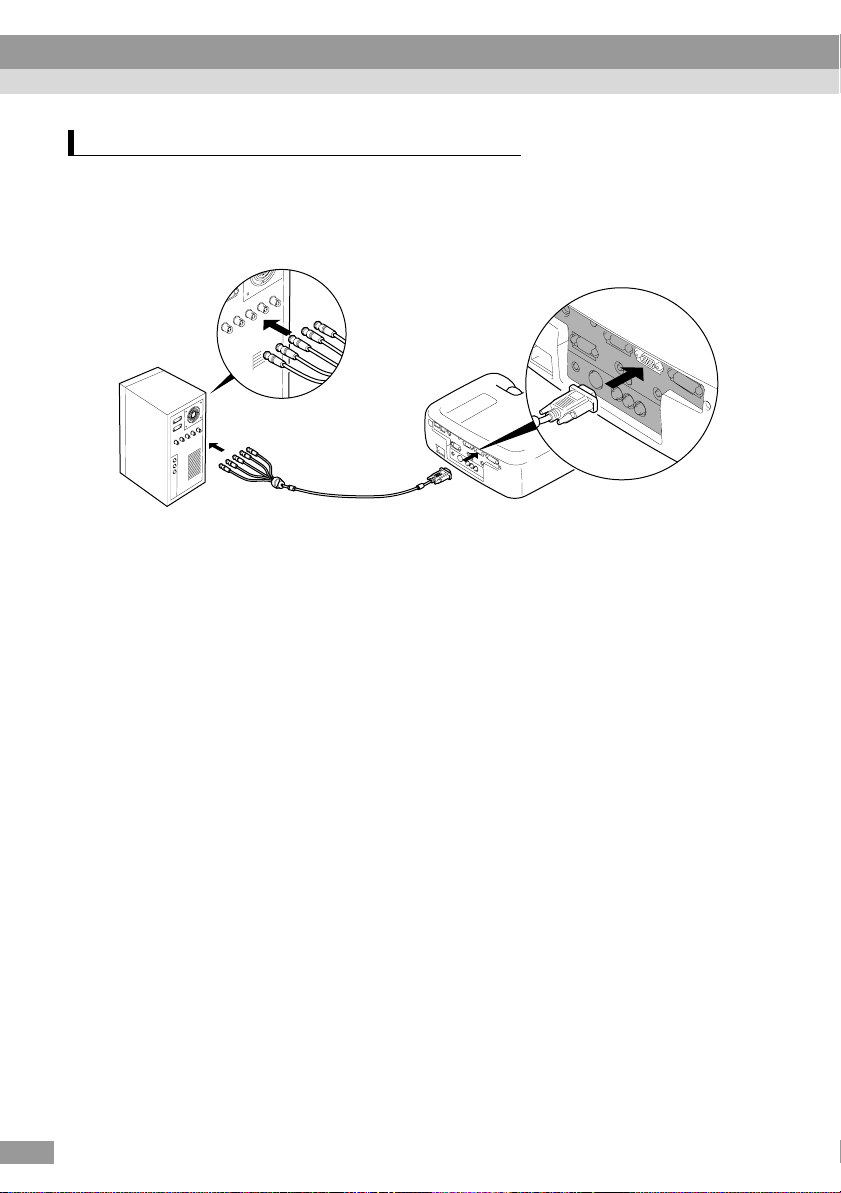
Подключение к компьютеру
Если тип видео входа монитора - 5BNC
Воспользуйтесь дополнительным компьютерным кабелем для подключения
видеовыхода компьютера к порту проектора Computer 2/Componrnt Video
См. “Приложение: Дополнительное оборудование” (Подробнее).
К видео входу монитора
Компьютерный кабель
(опционально)
К порту Computer 2/
Component Video
Совет :
• Если к проектору подключено более одного внешнего видеоустройства, измените
настройки параметра Comp2/ YCbCr Input в меню Setting (Установка) на значение
Analog-RGB после подключения устройств.
(Подробнее)
• Не скрепляйте вместе кабель питания и видеокабель, в противном случае могут
возникнуть ошибки в работе проектора.
22
Page 25
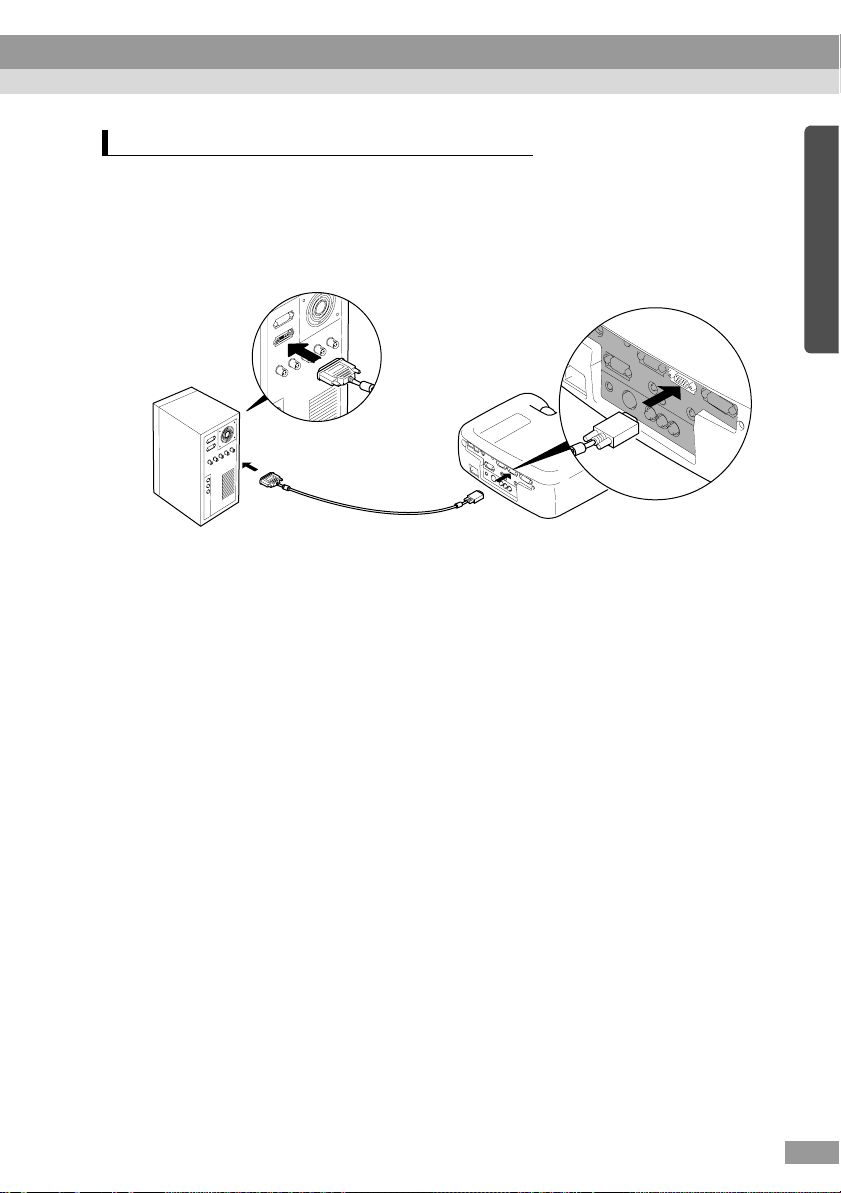
Если тип видео-входа монитора - 13w3
Тип порта монитора на некоторых рабочих станциях - 13w3.
Воспользуйтесь опциональным переходным кабелем 13w3 D-Sub
15-pin для подключения компьютера к порту проектора
Computer 2/Component video, расположенному на
задней части проектора.
К видео-выходу монитора
Кабель 13w3 (опционально)
К порту Computer 2/
Component Video
Совет :
• Если к проектору подключено более одного внешнего видеоустройства,
измените настройки параметра Comp2/ YCbCr Input в меню Setting (Установка)
на значение Analog-RGB после подключения
. (Подробнее).
• Не скрепляйте вместе кабель питания и видеокабель, в противном случае
могут возникнуть ошибки в работе проектора.
• Для подключения некоторых рабочих станций необходим кабель специального
типа. Обратитесь к производителю компьютера для получения
дополнительной информации.
23
Page 26
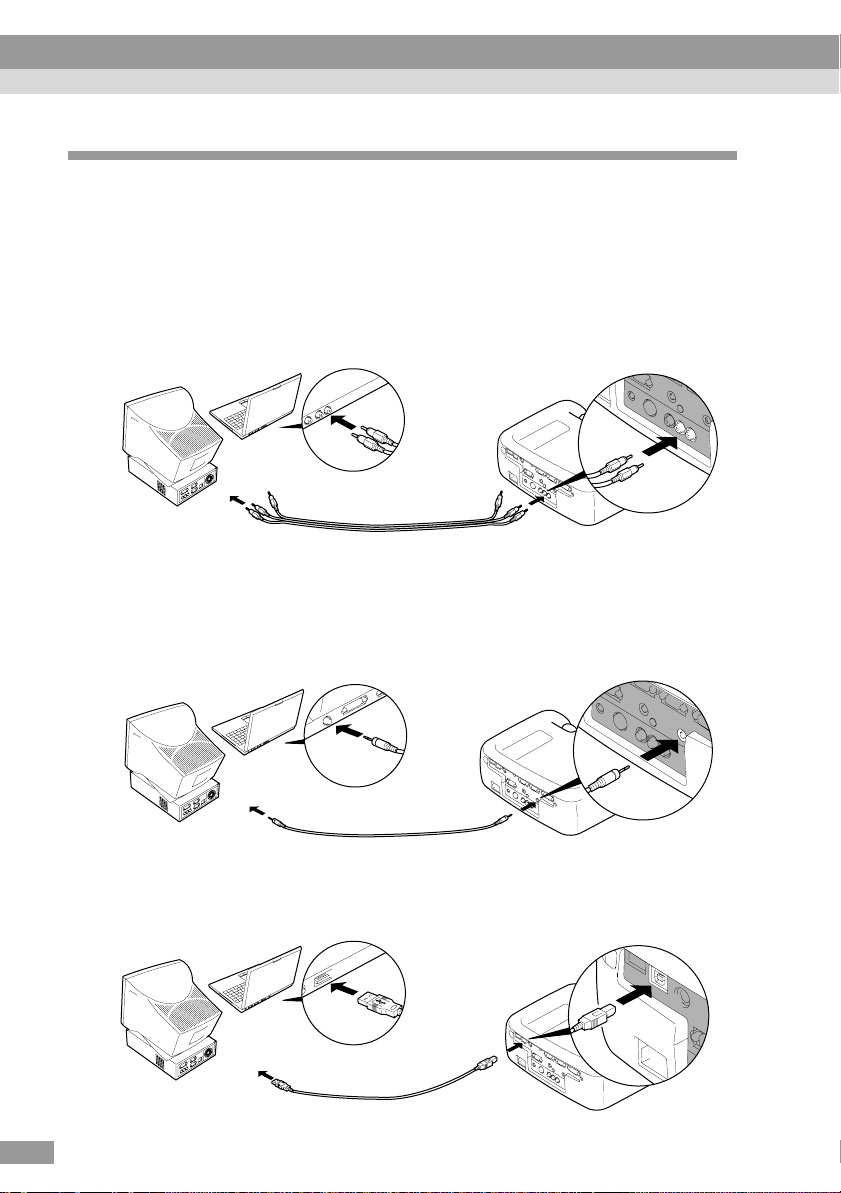
Подключение к компьютеру
Воспроизведение звука с компьютера
В проекторе есть встроенный динамик с максимальной мощностью выходного
сигнала 5 Вт. Вы можете использовать его для воспроизведения аудиосигнала
с компьютера. Предусмотрены три метода подключения в зависимости от формы
компьютерного порта и типа используемого кабеля.
• С помощью дополнительного А/В кабеля (бело-красный) для подключения аудио
выхода компьютера к порту проектора Аудио 2 (RCA коннектор), расположенному
на задней стенке проектора.
A/V cable (белый\красный)
К порту аудио-выхода
• С помощью опционального аудиокабеля, для подключения аудиовыхода
компьютера к порту проектора Аудио 1 (стерео мини коннектор),
расположенному на задней стенке проектора. Рекомендуется использовать
аудиокабель с диаметром коннектора 3,5 мм.
(Дополнительно)
У порту Audio 2
(Белый\красный)
24
Аудио кабель
К порту аудио-выхода
(Опционально)
У порту Audio 1
• К компьютеру с аудиовыходом USB, с помощью дополнительного USB
кабеля, для подключения к USB порту проектора, расположенному
на задней стенке.
Кабель USB
(Дополнительно)
К порту USB
К портуUSB
Page 27
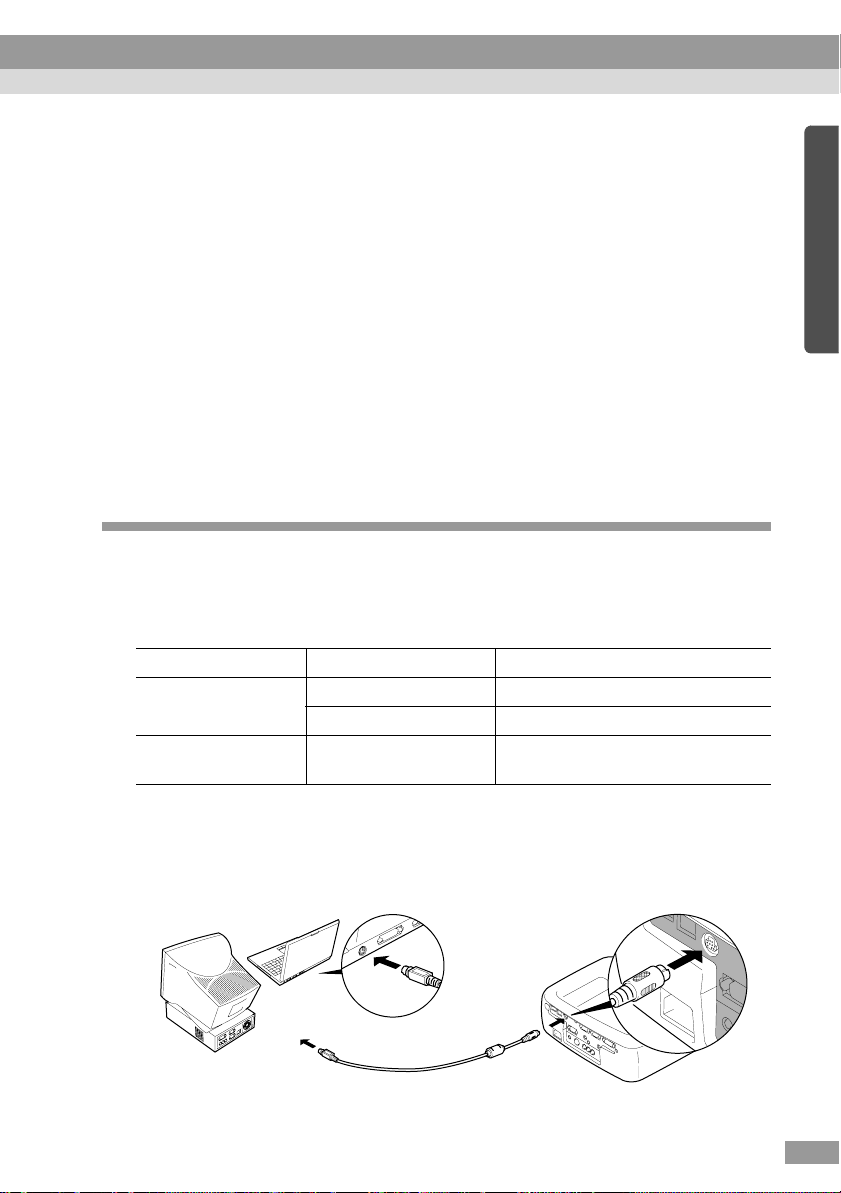
Совет :
• После подключения проверьте значение параметра Audio Input в меню Audio
(Аудио) для порта Audio1, Audio2 или USB в зависимости от того, какой порт
вы используете
(Подробнее).
• Вы можете подключить к проектору дополнительные динамики для
воспроизведения звуковых сигналов.
(Подробнее).
• Подключение кабеля USB возможно к компьютеру через стандартый USB
интефрейс. Если на ваш компьютер установлена операционная система
Windows, то версия операционной системы Windows 98/2000/Me должна быть
полной. Если компьютер работает под ОС Windows 98/2000/Me,
установленными поверх более ранних версий Windows, возможно возникновение
ошибок. Если вы используете компьютер Macintosh, на нем должна быть
установлена ОС OS9.0 - 9.1. Возможно вы не сможете использовать некоторые
возможности USB при работе с некоторыми версиями операционных систем
Windows и Macintosh.
• Если вы используете кабель USB для подключения компьютера к проектору,
возможно вам придется изменить настройки компьютера. Для получения
дополнительной информации обратитесь к документации на ваш компьютер.
Использование Пульта ДУ для работы с курсором мыши
Вы можете использовать пульт дистанционного управления в качестве
беспроводной мыши для управления курсором на экране компьютера. Для
этого соедините порт мыши вашего компьютера с портом мыши или портом
USB на задней стенке проектора.
Компьютер
Windows
Macintosh
(OS8.6 – 9.1)
Мышь
PS/2 мышь PS/2 mouse cable ( в комплекте)
USB мышь USB cable (в комплекте)
USB мышь USB cable (в комплекте)
Кабель
Пример подключения мыши PS/2
Выключите питание компьютера и проектора перед подключением.
Если питание будет включено во время подключения, это может привести к
возникновению ошибок или отказу оборудования.
К порту PS/2
Кабель PS/2 (дополнительно)
К порту мыши
25
Page 28
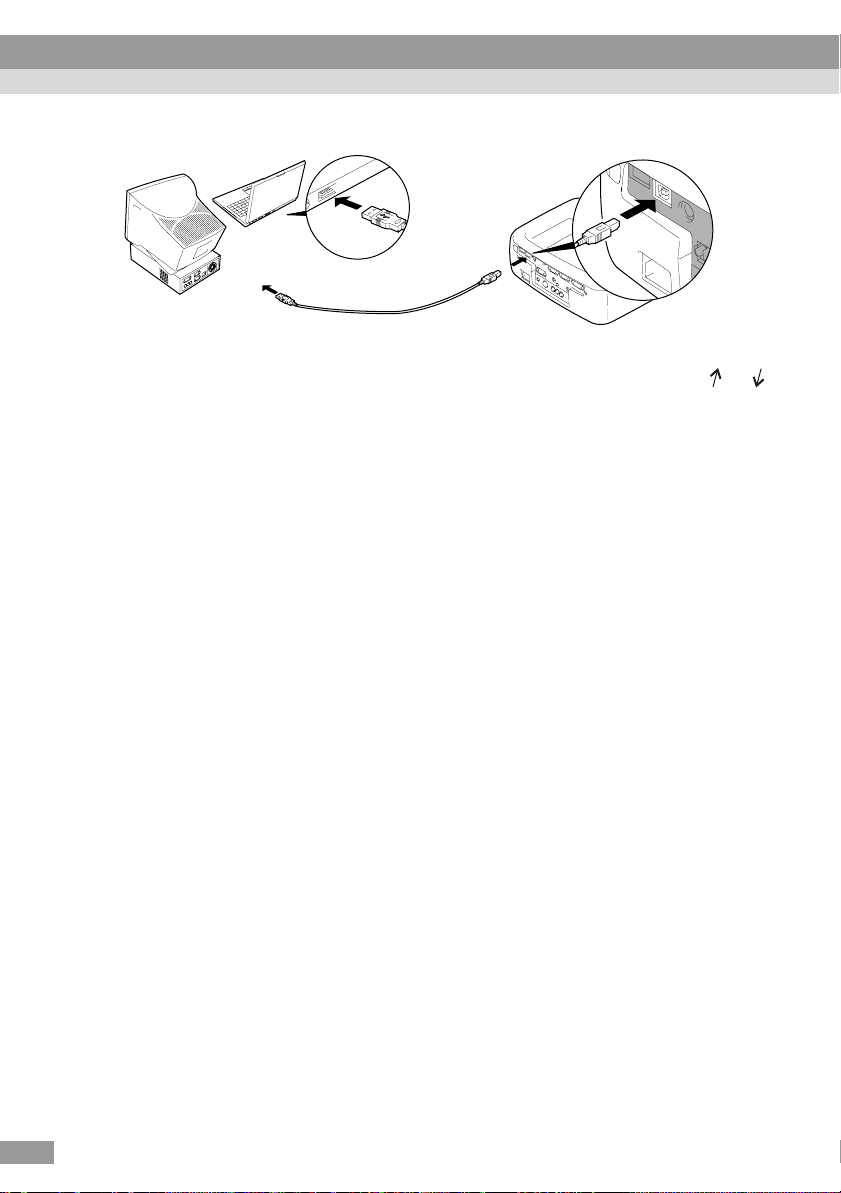
Подключение к компьютеру
Пример подключения USB мыши
К порту USB мыши
Кабель USB
(Дополнительно)
К порту USB
* Если вы подключаете мышь через USB, вы можете использовать кнопки [ ] и [ ]
на пульте дистанционного управления. Данные кнопки могут быть использованы
для перемещения по страницам при показе презентации в PowerPoint.
Совет:
• Кабель USB может быть подключен только через стандартный USB интерфейс.
Если на ваш компьютер установлена операционная система Windows, то версия
операционной системы Windows 98/2000/Me должна быть полной. Если компьютер
работает под ОС Windows 98/2000/Me, установленными поверх более ранних версий
Windows, возможно возникновение ошибок. Если вы используете компьютер Macintosh,
на нем должна быть установлена ОС OS9.0 - 9.1. Возможно вы не сможете
использовать некоторые возможности USB при работе с некоторыми версиями
операционных систем Windows и Macintosh.
• Возможно, вам придется изменить некоторые настройки вашего компьютера,
чтобы использовать все возможности USB. Обратитесь к Руководству пользователя
на ваш компьютер для получения дополнительной информации.
• Нельзя одновременно использовать порт мыши PS/2 и USB.
26
Page 29
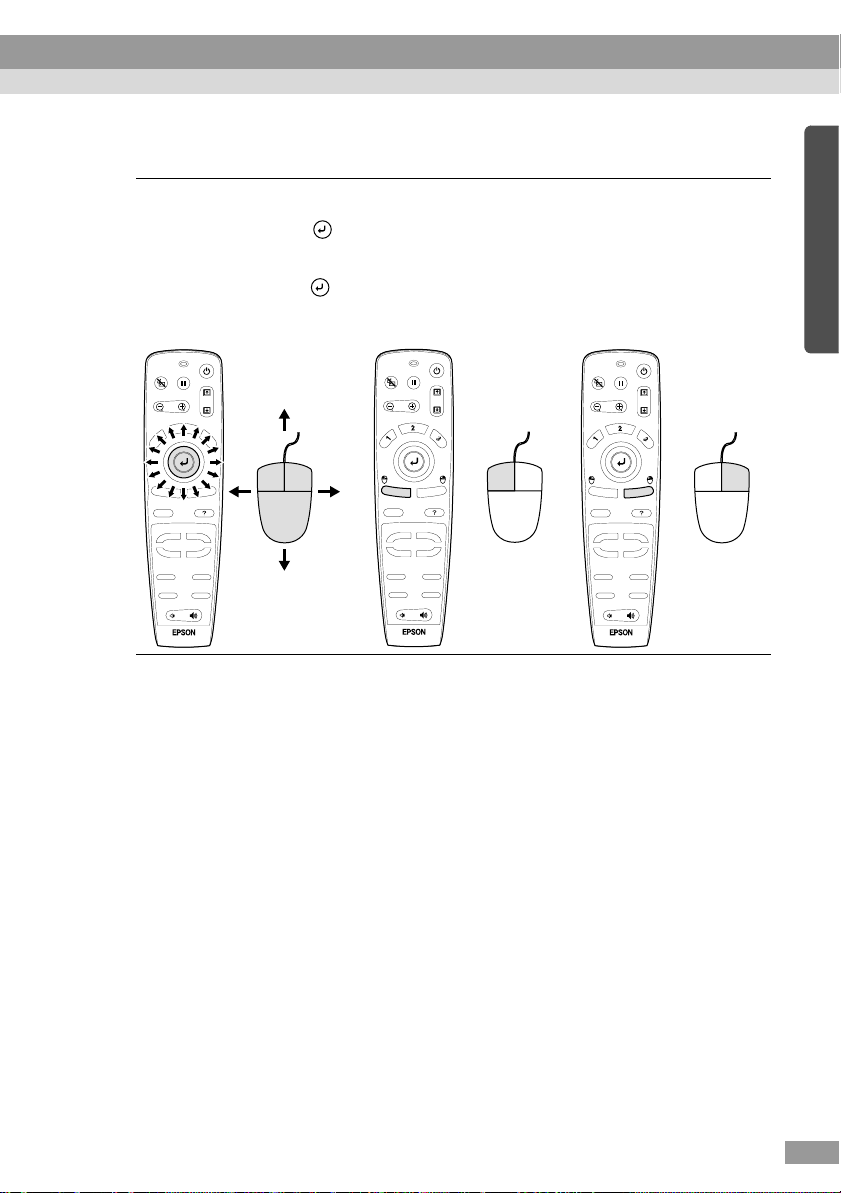
Перемещение курсора
мыши
Нажмите край кнопки ,
чтобы переместить курсор
мыши в выбранном
направлении. Кнопка
может быть нажата в
любом из 16 направлений.
Power
Freeze
A/V Mute
E-Zoom
Щелчок левой кнопки
Нажмите кнопку [Left]
(Влево).
Power
Freeze
A/V Mute
E-Zoom
Щелчок правой кнопки
Нажмите кнопку [Right]
(Вправо).
Power
Freeze
A/V Mute
E-Zoom
Esc
Menu
Help
Comp1
Comp2/YCbCr
Source
Video
S-Video
Resize
Auto
P in P
Preset
Volume
Esc
Menu
Help
Comp1
Comp2/YCbCr
Source
Video
S-Video
Resize
Auto
P in P
Preset
Volume
Esc
Menu
Help
Comp1
Comp2/YCbCr
Source
Video
S-Video
Resize
Auto
P in P
Preset
Volume
Совет:
• Если назначение кнопок мыши в компьютере было изменено, данные
изменения сохраняют силу при использовании пульта ДУ.
• Функция беспроводной мыши будет недоступна, если вы попытаетесь
использовать ее совместно со следующими функциями:
• Во время работы с меню•Effect •Перед установкой экрана Картинка
в картинке.
• E-Zoom/
• Когда выбран изображения (Изменение размера
нормальный размер
откл.) (для разрешения SXGA и выше).
27
Page 30
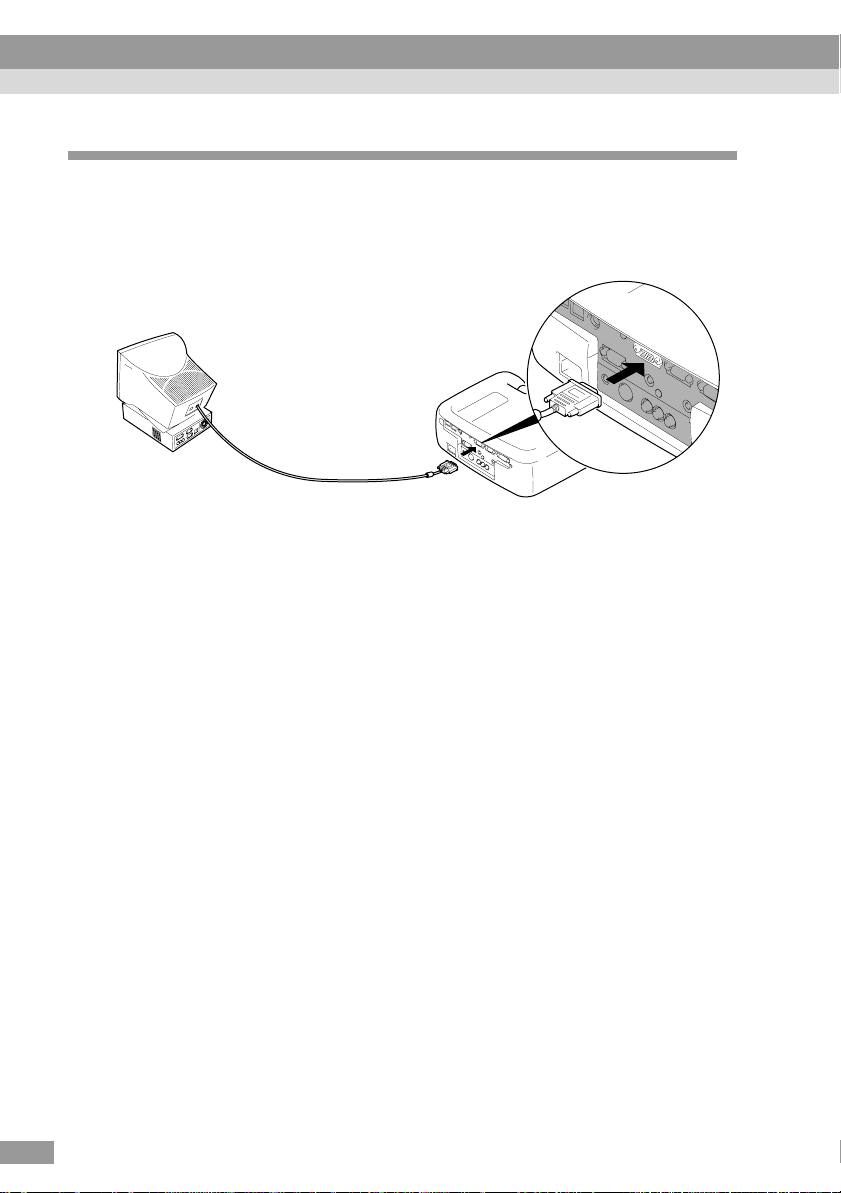
Подключение к компьютеру
Подключение внешнего монитора
Вы можете одновременно проецировать изображения и
просматривать их на внешнем мониторе. Воспользуйтесь кабелем, поставляемым
вместе с монитором для подключения монитора к порту “Monitor Out”,
расположенному на задней стенке проектора.
Порт монитора
Кабель, поставляемый с монитором
Совет:
• Для подключения компьютера Macintosh к проектору потребуется
дополнительный Mac Adapter Set.
См. “Приложение: Дополнительное оборудование”.
• Цифровой сигнал, подаваемый на порт Computer 1, не может быть
ретранслирован на внешний монитор.
• Видеоизображения не могут быть ретранслированы на внешний монитор.
К порту Monitor Out
28
Page 31

Подключение видеоустройства
Предостережение :
При подключении проектора к другим видеоустройствам соблюдайте следующие меры
безопасности:
• Отключайте питание обоих устройств перед подключением.
Если питание не будет выключено, вы можете повредить одно из устройств.
• Проверяйте форму и размер портов и коннекторов перед подключением.
Если вы попытаетесь подключить устройство с помощью кабеля с коннектором
неправильной формы или с несоответствующим количеством терминалов, вы можете
повредить порт или терминал.
Проецирование комбинированных видеоизображений
Используйте соответствующий А/В кабель (красный/белый/желтый) для подключения
к порту Audio 2, расположенному на задней стенке проектора.
• Если аудиопорт на внешнем видео устройстве - стерео коннектор, воспользуйтесь
опциональным аудиокабелем для подключения видео устройства к порту Аудио 1,
расположенному на задней стенке проектора.
Подключение кабелем A/V
К видео порту (желтый)
К видео выходу (желтый)
К аудио выходу Л (белый)
К аудио выходу П (красный)
Кабель A/V
(Дополнительно)
К порту Audio 2
(Белый/красный)
Если порт подключения видео устройства - Стерео мини коннектор
К видео порту (желтый)
К видео выходу (желтый)
К аудио выходу
Аудио кабель (опционально)
Кабель A/V
(Дополнительно)
К порту Audio 1
Совет :
После подключения измените значение параметра Audio Input в меню Audio
на значение Audio 1, Audio 2 или USB в зависимости от того, какой порт вы
используете. По умолчанию установлено значение Audio 2.
29
Page 32

Подключение к видео устройству
Проецирование изображений S-Video
• Воспользуйтесь опциональным кабелем S-Video для подключения видеоустройства
к порту проектора S-Video, расположенному на задней стенке.
• Если вы хотите добиться одновременно воспроизведения звука через встроенный
динамик, воспользуйтесь дополнительным кабелем А/В (красный/белый), для
подключения видеоустройства к порту Аудио 2, расположенному на задней стенке
проектора. В качестве альтернативы воспользуйтесь опциональным аудиокабелем для
подключения видеоустройства к порту Аудио 1, расположенному на задней стенке
проектора. Используйте любой из приведенных выше способов, в зависимости
от конфигурации порта видеоустройства и кабеля, которым вы располагаете.
При подключении к аудиопорту с помощью кабеля A/V
К порту S-Video
К видео выходу
К аудио выходу Л (белый)
К аудио выходу П (красный)
Кабель S-Video
(Опционально)
Кабель A/V
(Дополнительно)
К порту Audio 1
(Белый/красный)
Если видеовыход устройства - Стерео мини коннектор
К порту S-Video
К видео выходу
К аудио выходу
Кабель S-Video
(Опционально)
Аудио кабель (опционально)
К порту Audio 1
(Белый/красный)
Совет :
После подключения измените значение параметра Audio Input в меню Audio
на значение Audio 1, Audio 2 или USB в зависимости от того, какой порт вы
используете. По умолчанию установлено значение Audio 2.
30
Page 33

Проецирование комбинированных изображений
• Воспользуйтесь дополнительным видеокабелем для подключения видеоустройства
к порту проектора Computer 2/Video component, расположенному на задней стенке
проектора. См. “Приложение: Дополнительное оборудование”.
• Если вы хотите добиться одновременно воспроизведения звука через встроенный
динамик, воспользуйтесь дополнительным кабелем А/В (красный/белый), для
подключения видео устройства к порту Audio 2, расположенному на задней стенке
проектора. В качестве альтернативы воспользуйтесь опциональным аудиокабелем
для подключения видеоустройства к порту Audio 1, расположенному на задней
стенке проектора. Используйте любой из приведенных выше способов в зависимости
от типа порта видео устройства и кабеля, которым вы располагаете.
При подключении аудио устройства с помощью кабеля A/V
К порту Computer 2/
Video component
К видео выходу
Кабель комбинированного видео
К аудио выходу Л (белый)
К аудио выходу П (красный)
При подключении аудио устройства с помощью стерео мини коннектора
(Опционально)
Кабель A/V (белый/красный )
(Дополнительно)
К порту Computer 2/
Video component
К порту Audio 2
(Белый/красный)
К видеовыходу
Кабель комбинированного видео
К аудиовыходу
Совет:
(Опционально)
К порту Audio 1
Аудио кабель (опционально)
• Если к проектору подключено более одного внешнего видео устройства,
измените значение параметра Comp2/ YCbCr Input в меню Setting на значение
YCbCr или YPbPr в зависимости от типа входящего сигнала.
(Подробнее)
Для формата HDTV (750P или 1125i), будет установлено значение "YPbPr"
независимо от выполненных в меню Setting настроек.
• После подключения измените значение параметра Audio Input в меню Audio
на значение Audio1, Audio2 или USB в зависимости от того, какой порт вы
используете.
31
Page 34

Подключение к видео устройству
Проецирование изображений RGB
Порт RGB используется в том случае, если видео сигнал защищен от записи.
• Используйте дополнительный компьютерный кабель для подключения видео
устройства к порту Computer 2/Video component, расположенному на задней
стенке проектора. В качестве альтернативы можно использовать дополнительный
аналоговый кабель DVI, для подключения видеоустройства к порту Computer 1,
расположенному на задней стенке проектора.
См. “ Приложение: Дополнительное оборудование”.
• Если вы хотите добиться одновременно воспроизведения звука через встроенный
динамик, воспользуйтесь дополнительным кабелем А/В (красный/белый), для
подключения видеоустройства к порту Audio 2, расположенному на задней стенке
проектора. В качестве альтернативы воспользуйтесь опциональным аудиокабелем
для подключения видеоустройства к порту Audio 1, расположенному на задней стенке
проектора. Используйте любой из приведенных выше способов, в зависимости
от типа порта видеоустройства и кабеля, которым вы располагаете.
Если порт выхода видеоустройства - RCA коннектор
Если порт выхода видеоустройства - мини D-Sub 15-pin
К порту Computer 2/
Video component
К аудио выходу Л (белый)
К аудио выходу П (красный)
Если порт выхода видеоустройства - стерео мини коннектор
Если порт выхода видеоустройства - DVI-I
К видео выходу RGB
32
К видео выходу RGB
Компьютерный кабель-
(Дополнительно)
Кабель A/V (белый/красный )
(Дополнительно)
К порту Computer 1
К порту Audio 1
К аудио выходу
Аудио кабель
(Опционально)
Аналоговый кабель DVI (опционально)
К порту Audio 2
(Белый/красный)
Page 35

Совет:
• Видео сигнал формата RGB совместим только с сигналами sync-in-green.
Вы можете обратиться к разделу SYNC Mode в меню проектора About для
получения дополнительной информации.
• После подключения, измените значение параметра Comp1 Input или
Comp2 /YCbCr Input в меню Setting (Установка) на значение RGB Video.
Для отдельной синхронизации (отдельно H-SYNC и V-SYNC) сигналов
установите значение Analog-RGB. Вы можете обратиться к разделу
(Подробнее).
SYNC Mode в меню проектора About для получения дополнительной информации.
• После подключения измените значение параметра Audio Input в меню Audio на
значение Audio1, Audio2 или USB в зависимости от конфигурации порта видео
устройства и кабеля, которым вы располагаете. Значение, установленное по
умолчанию - Audio2.
33
Page 36

Подключение внешних динамиков
Вы можете подключить внешние динамики к порту проектора Audio Out со встроенным
усилителем. Воспользуйтесь опциональным аудиокабелем с типом коннектора ⇔
стерео мини коннектор диаметра 0,14 дюйма (3,5 мм).
Воспользуйтесь аудиокабелем с коннектором, который соответствует конфигурации
порта внешнего аудиоустройства.
К внешнему аудиоустройству
Аудио кабель
(Опционально)
К порту Audio Out
Совет:
При подключении внешнего устройства к порту проектора Audio Out
воспроизведение звука через встроенный динамик проектора будет
прекращено.
34
Page 37

Основные операции
В данной главе содержится описание основных операций по
включению и выключению, а также настройке проектора.
Включение проектора.................................................................36
Подключение кабеля питания..................................................................36
Включение проектора и проецирование изображений........................37
Выключение проектора..............................................................39
Настройка экранного изображения...........................................41
Настройка размера изображения.............................................................41
Настройка угла наклона изображения...................................................42
Исправление трапецеидального искажения..........................................44
Настройка качества изображения.............................................46
Фокусировка экранного изображения..................................................... 46
Настройка компьютерных изображений................................................46
Автоматическая настройка...........................................................................................46
Настройка параметра “Tracking ”.................................................................................47
Настройка синхронизации...........................................................................................48
Регулировка уровня громкости..................................................49
35
Page 38

Включение проектора
Включите питание проектора, чтобы начать проецирование изображений.
Обязательно прочитайте Руководство по безопасности перед началом
работы и отметьте основные пункты, которые необходимо помнить при
проецировании изображений.
Подключение кабеля питания
Процедура
Проверьте, что питание выключено, а вся оснастка подключена
1
к проектору.
Подключите компьютер или другое устройство к проектору.
2
Снимите крышку с объектива.
3
Потяните за верхнюю часть крышки объектива, чтобы ее
снять.
Подключите кабель питания к
4
проектору.
Проверьте, что коннектор кабеля питания
соответствует разъему питания на
корпусе проектора и плотно вставьте кабель
питания в соответствующий разъем проектора.
. (Подробнее)
Разъем питания
36
Подключите другой конец кабеля питания
5
к заземленной розетке.
Индикатор работы загорится оранжевым цветом.
Совет :
Вы не сможете управлять проектором пока
индикатор работы мигает оранжевым цветом.
Дождитесь, пока он перестанет мигать.
Оранжевый
Page 39

Включение проектора и проецирование изображений
Процедура
Включите питание всех устройств, подключенных к проектору.
1
Если это необходимо, нажмите кнопку [Play] (Воспроизведение)
на видео устройстве, чтобы начать воспроизведение изображения.
Проверьте, что индикатор работы
2
перестал мигать и загорелся ровным
оранжевым цветом.
Индикатор работы горит оранжевым цветом
Установите переключатель Вкл/Выкл на
3
пульте ДУ в положение Вкл.
Нажмите кнопку [Power] (Сеть) на
4
пульте дистанционного управления или
на панели управления проектора, чтобы
включить питание проектора.
Индикатор работы замигает зеленым
цветом и после непродолжительного
времени проектор начнет работать.
В зависимости от настроек проектора, может
появится сообщение "No-Signal" ("Нет сигнала").
Убедитесь, что индикатор работы
5
перестал мигать и загорелся ровным
зеленым цветом.
Совет :
Вы не сможете управлять проектором, пока
индикатор работы мигает зеленым цветом.
Дождитесь, пока он перестанет мигать.
Power
Help
Computer/YCbCr
Video
Source
Menu Esc
Sync+
Tracking - Tracking +
A to
Проектор
Индикатор работы перестал мигать
и загорелся ровным зеленым цветом
Freeze
A/V Mute
E-Zoom
Пульт ДУ
Power
37
Page 40

Включение проектора
Если к проектору подключено более одного
6
источника изображения, воспользуйтесь
пультом ДУ или кнопками панели
управления проектора, чтобы выбрать порт,
по которому поступает видео сигнал для
проецирования. Настройте проектор,
основываясь на данных, приведенных в
таблице:
Порт
Control panel Remote control
Кнопка
Power
Help
Computer/YCbCr
Video
Source
Menu Esc
Sync+
Tracking - Tracking +
Auto
Проектор
Значение в левом нижнем
углу экрана
Menu
Comp1
Video
Auto
P in P
Пульт ДУ
Computer1(Digital-RGB)
Computer1
[Comp1]
Computer1(Analog-RGB)
Computer1(RGB-Video)
Computer2/
Component
[Computer/YCbCr]
[Comp2/YCbCr]
Video
S-Video
Video [Video] Video
[Video]
[S-Video] S-Video
Computer2(Analog-RGB)
Computer2(RGB-Video)
Computer2(YCbCr)
Computer2(YPbPr)
Совет:
• Если к проектору подключен только один источник изображения, то сигналы
будут обработаны автоматически, без дополнительной настройки проектора.
• Если сообщение "No-Signal. ("Нет сигнала") не пропало, проверьте соединение
еще раз.
• Если к проектору подключен компьютер с жидкокристаллическим монитором
возможно, что изображение не проецируется из-за неверных настроек
компьютера. После подключения проверьте, что компьютер настроен на
трансляцию сигналов на внешний монитор.
В данной таблице приведены примеры настройки исходящего изображения.
Для получения более подробной информации обратитесь к документации на
ваш компьютер, к главе "Внешние подключения", "Подключение внешнего
монитора" или похожие по названию.
Source
Help
Comp2/YCbCr
S-Video
Resize
Preset
38
NEC Panasonic Toshiba IBM Sony Fujitsu Macintosh
Fn+F3 Fn+F3 Fn+F5 Fn+F7 Fn+F7 Fn+F10
После включения
Активизируйте
параметр “Mirror”
Если одно и тоже изображение проецируется долгое время, оно может
остаться т. н. "эхом" на экране монитора. Избегайте проецирования одного
изображения втечении длительного времени.
Page 41

Выключение проектора
Выполните следующие действия для выключения проектора.
Процедура
Выключите питание устройств, подключенных к
1
проектору. Проверьте, что питание всех устройств,
подключенных к проектору отключено
Нажмите кнопку [Power] (Сеть) на
2
пульте дистанционного управления или
панели управления проектора.
Появится следующее сообщение:
Power
Help
Computer/YCbCr
Video
Source
Menu Esc
Sync+
Tracking - Tracking +
A to
Проектор
Если вы не хотите отключать питание проектора,
нажмите любую кнопку за исключением кнопки [Power] (Сеть).
Если вы не нажмете на какую-нибудь кнопку, сообщение исчезнет
автоматически через семь секунд.
(Питание проектора отключено не будет).
Нажмите кнопку [Power] (Сеть) еще
3
раз.
Лампа проектора отключится, а
индикатор питания начнет мигать
оранжевым цветом, что означает начало
процесса охлаждения.
Убедитесь, что процесс охлаждения
4
завершен.
Индикатор работы перестал мигать и
загорелся ровным оранжевым цветом
После завершения процесса охлаждения
индикатор работы загорится ровным оранжевым цветом.
Время охлаждения проектора
приблизительно 2 минуты (Это значение
зависит, например, от температуры
окружающего воздуха).
Freeze
A/V Mute
E-Zoom
Пульт ДУ
Power
Совет :
Вы не сможете управлять проектором пока индикатор работы
мигает оранжевым цветом. Дождитесь, пока он перестанет мигать .
39
Page 42

Выключение проектора
Отключение кабеля питания от электрической розетки
5
Предостережение :
Не отключайте кабель из электрической розетки до тех пор, пока индикатор
работы мигает оранжевым цветом. Отключение кабеля питания во время этого
процесса, может привести к поломке проектора и сократить срок службы лампы.
Установите переключатель R/С на
6
пульте ДУ в положение Off (Откл.)
Совет :
Если вы оставите переключатель R/C в
положении On (Вкл.), пульт ДУ будет
продолжать потреблять энергию.
Всегда перемещайте переключатель R/C в
положение Off (Откл.), если не используете
проектор долгое время.
Задвиньте переднюю подставку проектора
7
обратно в корпус.
Для этого слегка надавите на проектор,
одновременно удерживая кнопку
регулировки подставки нажатой.
40
Наденьте крышку объектива.
8
Наденьте крышку на объектив, если не
используете проектор,- это поможет
предохранить объектив от
пыли и грязи.
Кнопка регулировки подставки
Крышка объектива
Page 43

Настройка экранного изображения
Вы можете настроить изображение на экране, чтобы добиться наилучшего
качества.
Настройка размера изображения
Размер изображения обычно определяется расстоянием между проектором
и экраном.
Следующая процедура описывает, как настроить экранное изображение
после установки проектора.
Совет:
Функция E-Zoom (Масштаб) позволяет вам увеличивать размер изображения.
(Подробнее).
Процедура
Поверните регулятор масштаба на проекторе, чтобы
настроить размер изображения. Размер изображения
может быть увеличен в 1,35 раза.
(Подробнее).
Переключите в положение
Tele, чтобы увеличить
размер изображения
Если вы хотите
добиться большего увеличения,
отодвиньте проектор подальше от экрана.
Переключите в
положение Wide,
чтобы уменьшить размер
(Подробнее).
Совет:
Для компьютерных изображений вы можете
воспользоваться кнопкой [Resize]
(Изменение размера) для переключения между
Keystone
Shift
Sync-
Resize
VolumeA/V Mute
Source
Video
S-Video
Resize
Auto
P in P
Preset
Volume
нормальным и увеличенным размером.
• Измененный размер экрана (по умолчанию):
Изображения обрабатываются таким
Проектор
Пульт ДУ
образом, чтобы автоматически заполнить
всю область проецирования, в соответствии с
установленным разрешением.
• Нормальный размер экрана: Изображения проецируются с тем же разрешением,
с каким поступают. Размер изображения и область проецирования
могут зависеть от разрешения.
41
Page 44

Настройка экранного изображения
Настройка угла наклона изображения
Вы можете менять угол наклона проецируемого изображения. Установите
проектор максимально перпендикулярно относительно экрана.
Вид сбоку
Вид сбоку
Вы можете уменьшить или увеличить угол наклона проектора в пределах
12 , выдвинув или убрав переднюю подставку.°
.
Процедура
Потяните проектор за передний край,
одновременно удерживая кнопку
регулировки подставки, чтобы выдвинуть
переднюю подставку. Настройте высоту
передней подставки таким образом,
чтобы получить необходимый угол наклона
и отпустите кнопку регулировки.
Совет:
• Изменение угла наклона проектора может привести к деформации
изображения. в этом случае воспользуйтесь функцией исправления
трапецеидального искажения.
• Для того, чтобы задвинуть переднюю подставку, нажмите и
удерживайте кнопку регулировки. Передняя подставка плавно войдет
в корпус проектора.
(Подробнее)
Кнопка регулировки подставки
42
Page 45

Если проектор нельзя установить перпендикулярно экрану, вы можете
воспользоваться возможностью исправления трапецеидального искажения,
которая описана ниже, чтобы компенсировать угол наклона изображения в
пределах приблизительно 30° по вертикали или приблизительно 10°
по горизонтали от перпендикуляра.
Приведенные здесь значения взяты при минимальном увеличении изображения
(telephoto). Максимальное значение угла будет меньше, если размер изображения
был увеличен в сторону угла наклона. К тому же, если проектор был наклонен по
горизонтали и по вертикали, максимальное значение угла наклона будет меньше,
чем в случае, когда проектор был наклонен только в одном направлении.
По вертикали
прибл. 30 вверх Прибл 30 вниз
30
По горизонтали
10
Прибл. 10
30
СлеваПрибл. 10 Справа
10
43
Page 46

Настройка экранного изображения
Исправление трапецеидального искажения
В случае, когда вы не смогли установить проектор перпендикулярно экрану,
возможно появление т. н. "трапецеидального искажения".
В этом случае вы можете исправить изображение с помощью кнопки [Keystone],
расположенной на верхней панели управления проектора.
Исправление вертикального трапецеидального искажения
Menu Esc
Sync+
Tracking - Tracking +
Auto
Keystone
Shift
Sync-
Проектор
Menu Esc
Sync+
Tracking - Tracking +
Auto
Keystone
Shift
Sync-
Проектор
Исправление горизонтального трапецеидального искажения
Menu Esc
Sync+
Tracking - Tracking +
Auto
Keystone
Shift
Sync-
Проектор
Menu Esc
Sync+
Tracking - Tracking +
Auto
Keystone
Shift
Sync-
Проектор
44
Page 47

Совет :
При настройке трапецеидального искажения проецируемое изображение
уменьшается. Если вам необходимо выполнить исправление трапецеидального
искажения по горизонтали и по вертикали, сначала исправьте искажение по
вертикали в следующем порядке:
1. Установите проектор горизонтально.
2. Выдвиньте переднюю подставку, чтобы получить необходимый угол наклона.
3.Исправьте трапецеидальное искажение по вертикали так, чтобы боковые
стороны изображения были параллельны друг другу.
4.Исправьте трапецеидальное искажение по горизонтали так, чтобы верхняя
и нижняя стороны изображения были параллельны друг другу.
Значение данного параметра запоминается в памяти проектора, таким
образом, если вы изменили положение проектора, вам придется изменить
настройки параметра исправление трапецеидального искажения. Для того,
чтобы вернуться к настройкам по умолчанию для данного параметра,
выполните следующие действия:
Для возврата по умолчанию для вертикального искажения: удерживая
нажатой кнопку [Sync +], нажмите кнопку [Sync -] на 1секунду.
Для возврата по умолчанию для вертикального искажения: удерживая
нажатой кнопку , нажмите кнопку на 1секунду.
Если после настройки параметра исправления трапецеидального искажения
изображение стало нечетким, уменьшите значение параметра Shrapness.
(Подробнее). Исправить трапецеидальное искажение можно через меню
проектора Setting (Подробнее).
Если вы исправляете искажение по вертикали и по горизонтали, возможности
сделать это меньше, чем когда вы исправляете искажение в одной плоскости.
Если значение, отображаемое на экране, перестало меняться при настройке
параметра трапецеидального искажения, значит вы достигли максимально
возможного значения коррекции в данной плоскости. Проверьте, что проектор
установлен под углом, не превышающем предельно допустимый.
Если вы используете функции “E-Zoom”, “Effect”, “Картинка в картинке”
одновременно с функцией исправления трапецеидального искажения,
возможно появление сообщения, о том, что значение параметра
близко к предельно допустимому. В этом случае вы не сможете использовать
функции . Если это
произошло, переместите проектор так, чтобы уменьшить трапецеидальное
искажение.
Предельное значение параметра трапецеидального искажения зависит от типа
проецируемого сигнала.
“E-Zoom”, “Effect”, “Картинка в картинке”
[Tracking +] [Tracking -]
45
Page 48

Настройка качества изображения
Вы можете настроить следующие параметры качества изображения
Фокусировка экранного изображения
Процедура
Поверните регулятор фокуса
Поворачивайте регулятор фокуса до тех пор,
пока изображение не сфокусируется.
Совет :
Если поверхность стекол загрязнена или на нее попал конденсат,
возможно, что вам не удастся правильно сфокусировать изображение.
В этом случае очистите или замените оптику. (Подробнее).
Если проектор используется за пределами нормального расстояния
34,25-491,34 дюйма (0,87-12,48 м),возможно, вам не удастся правильно
сфокусировать изображение. Если у вас возникли проблемы с
фокусировкой изображения, проверьте расстояние от проектора до экрана.
Настройка компьютерных изображений
Автоматическая настройка
Данная процедура предназначена для автоматической настройки
оптимальных параметров изображения. Во время выполнения
данной процедуры производится настройка трех параметров:
“Tracking”
Процедура
Во время проецирования компьютерных
изображений нажмите кнопку [Auto] на
панели управления проектора или
пульте ДУ.
Во время настройки экран
будет черным.
46
Menu Esc
Sync+
Tracking - Tracking +
Auto
Keystone
Shift
Sync-
Resize
Проектор
.
Source
Video
S-Video
Resize
Auto
P in P
Preset
Volume
Пульт ДУ
Page 49

Совет :
Кнопка [Auto], расположенная на панели управления проектора, не будет работать,
если на экране отображается меню или оперативная справка. Для того, чтобы
воспользоваться данной кнопкой, выйдите из меню или оперативной справки.
Или вы сможете воспользоваться кнопкой [Auto], расположенной на пульте ДУ.
Если Вы воспользовались пультом ДУ для автоматической настройки изображения
во время использования функций E-ZOOM, A/B откл., картинка в картинке, данные
функции будут отменены перед включением автоматической настройки. Если Вы
воспользовались кнопкой [Auto], расположенной на панели управления проектора,
данные функции отменены не будут.
Функция автоматической настройки может работать некорректно в зависимости
от типа видеосигнала. В этом случае Вам придется настроить синхронизацию
вручную.
Tracking
Если в изображении появляются вертикальные
полосы, которые не пропадают после использования
функции автоматической настройки, Вы можете
попробовать убрать их вручную с помощью
следующих действий.
Процедура
Удерживая нажатой кнопку [Shift] на панели
управления проектора, нажмите кнопку
[Tracking +].
Значение параметра «Tracking» («Регулировка»)
будет увеличиваться на единицу при каждом
нажатии кнопки.
Удерживая нажатой кнопку [Shift] на панели
управления проектора, нажмите кнопку
[Tracking -].
Значение параметра «Tracking» («Регулировка»)
будет уменьшаться на единицу при каждом
нажатии кнопки.
Совет :
Во время ручной настройки изображение
будет мигать.
Sync+
Tracking - Tracking +
Tracking - Tracking +
Shift
Shift
Auto
Keystone
Sync-
Resi e
Проектор
Sync+
Auto
Keystone
Sync-
Проектор
47
Page 50

Настройка качества изображения
Настройка синхронизации
Если изображения, передаваемые компьютером,
дрожат, имеют нечеткие, размытые очертания или
накладываются друг на друга, и если эти недостатки
нельзя устранить, используя автоматическую
настройку, вам следует настроить синхронизацию
вручную, выполнив следующие действия.
Процедура
Удерживая нажатой кнопку [Shift] на панели
Sync+
управления проектора, нажмите кнопку
[Sync +].
Значение параметра «Sync» («Синхронизация»)
Tracking - Tracking +
Auto
будет увеличиваться на единицу при каждом
нажатии кнопки.
Shift
Удерживая нажатой кнопку [Shift] на панели
Keystone
Sync-
Проектор
Sync+
управления проектора, нажмите кнопку
[Sync -].
Tracking - Tracking +
Auto
Значение параметра «Sync» («Синхронизация»)
будет уменьшаться на единицу при каждом
нажатии кнопки.
Shift
Keystone
Sync-
Ri
Проектор
Совет :
Если Вы перед настройкой параметра «Синхронизация» не настроили
параметр «Регулировка», Вы не сможете получить наилучшее качество
изображения. Тем не менее, неправильная настройка параметра
«Регулировка» может не влиять на некоторые виды изображения.
Однако изображения со множеством горизонтальных полос и затенением
требуют проверки настройки указанного параметра.
Вы можете устранить дрожание и нечеткость в изображении путем
регулировки его яркости, контрастности и резкости.
48
Page 51

Настройка уровня громкости
Вы можете настроить уровень громкости звука как для
встроенных динамиков, так и для внешнего аудиоустройства.
Процедура
Нажмите кнопку [Volume , ]
на пульте ДУ или на панели управления проектора.
При нажатии кнопки [ ] громкость звука
увеличивается, при нажатии кнопки [ ]
уменьшается. Во время настройки уровня
громкости на экране будет отображаться
индикатор уровня.
Совет :
При настройке изменяется уровень громкости тех динамиков,
которые подключены в данный момент.
Keystone
Shift
Sync-
Resize
VolumeA/V Mute
Проектор
Source
Video
S-Video
Resize
Auto
P in P
Preset
Volume
Пульт ДУ
49
Page 52

Page 53

Дополнительные возможности
Эта глава посвящена описанию расширенных функций для
проецирования изображения и использованию меню настроек.
Функции расширения возможностей проецирования......52
Перечень функций............................................................................... 52
Описание функций...............................................................................52
A/V Mute ............................................................................................................52
Freeze (Фиксация) ...............................................................................................54
Проецирование на широкий экран ...................................................................55
E-Zoom ................................................................................................................56
Дополнительные эффекты .................................................................................58
Отмена дополнительных эффектов ................................................................... 59
Картинка в картинке (P in P) ..............................................................................60
Использование функций меню ........................................62
Перечень функций............................................................................... 62
Меню Video .........................................................................................................62
Меню Audio .........................................................................................................67
Меню Effect ........................................................................................................68
Меню Setting .......................................................................................................69
Меню User’s Logo ...............................................................................................71
Меню A dvanced ..............................................................................................72
Меню About ......................................................................................................73
Меню Reset All .................................................................................................74
Использование меню........................................................................... 75
51
Page 54

Дополнительные возможности
Эта глава посвящена описанию расширенных функций для проецирования
изображения
Перечень функций
Функции для расширения возможностей проецирования.
Функция
A/V Mute Моментально отключает звук и изображение 52
Freeze
Wide screen
projection
E-Zoom
Effect 1 58
Effect 2 Подсветка части изображения.
Effect 3 Цветная решетка поверх изображения
Picture in picture
Описание
Фиксирует проецируемое изображение
Меняет соотношение ракурса с 4:3 до 16:9
при проецировании видео-изображений, что
позволяет просматривать их на
широкоформатном экране
Увеличение части изображения.
Использование курсора мыши для выделения
определенных областей изображения или его
определенной части
Картинка в картинке (P in P) Отображение
маленького экрана, на который проецируется
видеоизображение, поверх большого, на который
проецируется компьютерное или комбинированное
изображение
Описание функций
Ниже приведено подробное описание всех функций.
A/V Mute
Страница
55
56
58
58
60
Эта функция моментально отключает изображение и звук.
Например, она может быть использована, когда Вы не хотите показывать такие действия,
как выделение различных файлов во время проецирования компьютерных изображений.
Однако, если Вы используете эту функцию во время проецирования видео изображений
например фильмов, вы должны помнить, что отключение проектора никак не повлияет на
процесс воспроизведения изображения и звука. Таким образом, вам будет сложно
продолжить проецирование с момента, на котором вы отключили проектор.
52
Page 55

Процедура
Нажмите кнопку [A/V Mute] на пульте ДУ
или на панели управления проектора.
Проецирование изображения и звука будет
приостановлено. Повторное нажатие кнопки
Keystone
Shift
Sync-
Resize
VolumeA/V Mute
[A/V Mute] на пульте ДУ или на панели
управления проектора продолжит процедуру
проецирования.
Вы можете использовать функцию в меню
Setting” Установка”
“ (” ) для выбора одного из трех изображений,
“A/V Mute”
Проектор
которое будет проецироваться при включении данной функции .
(Подробнее).
Черный
По умолчанию
Синий
Пользовательский
Совет :
Значение логотипа по умолчанию - это логотип Epson.
Вы можете изменить логотип, создав и установив свой собственный.
(Подробнее).
A/V Mute
E-Zoom
Пульт ДУ
Power
Freeze
53
Page 56

Дополнительные возможности
Freeze (Фиксация)
Эта функция фиксирует только проецируемое изображение. Звук при этом
будет воспроизводиться.
К тому же, изображение будет воспроизводиться на внешнем устройстве.
Процедура
Нажмите кнопку [Freeze] на пульте ДУ.
Изображение при этом зафиксируется.
A/V Mute
Power
Freeze
E-Zoom
Чтобы продолжить воспроизведение
изображения, снова нажмите кнопку
[Freeze] или [Esc].
Совет:
Пульт ДУ
Нажатие кнопки [Freeze] убирает с экрана все ранее вызванные меню и справки.
Если Вы нажмете кнопку [Freeze] в момент использования функции “E-Zoom”
или после активизации функции “Картинка в картинке”, все изображения на
экране будут переведены в режим “Пауза”.
54
Page 57

Проецирование на широкий экран
Эта функция позволяет изменять соотношение ракурса видео
изображений с 4:3 до 16:9 в момент их проецирования. Изображения,
записанные в цифровом формате или в формате DVD, можно
просмотреть в широкоэкранном формате 16:9. В случае если
изображение записано в формате HDTV, центральная часть
изображения может быть отображена на весь экран.
Процедура
Resize
Нажмите кнопку [Resize] на пульте ДУ
или на панели управления проектора.
Размер изображения будет меняться
все время, пока Вы держите кнопку
нажатой.
Для SDTV
Resize
VolumeA/V Mute
Проектор
Auto
P in P
Preset
Volume
Пульт ДУ
4:3
16:9
Для HDTV
16:9
4:3
Изменение расположения изображения на экране 16:9.
Держа кнопку [Shift] на панели управления проектора нажатой,
нажмите кнопку [Resize]. Расположение изображения на экране
будет меняться так, как показано ниже, все время пока Вы
держите кнопку [Resize].
СверхуПо центру
Снизу
55
Page 58

Дополнительные возможности
E-Zoom
Эта функция позволяет увеличить или уменьшить определенную часть
проецируемого изображения, например, графика или таблицы.
Процедура
Нажмите кнопку [E-ZOOM] на пульте ДУ.
1
На экране в центральной точке изображения,
A/V Mute
Power
Freeze
которое Вы хотите увеличить, появится
курсор в виде креста.
Передвиньте курсор в ту часть
2
изображения, которое Вы хотите
E-Zoom
Пульт ДУ
Перекрестье
увеличить или уменьшить.
Воспользуйтесь кнопкой на пульте
ДУ для перемещения курсора.
Когда на кнопке [E-ZOOM] Вы нажимаете ( ),
3
изображение начинает увеличиваться вместе с курсором в центре.
Когда Вы нажимаете ( ), изображение начинает уменьшаться.
В нижнем левом углу экрана будет отображаться значение масштаба.
Вы можете перемещаться по изображению, используя кнопку на пульте
дистанционного управления.
Значение масштаба будет появляться на экране
56
Значение масштаба
Для отмены функции E-ZOOM, нажмите кнопку [Esc].
Page 59

Совет :
Выбранная часть изображения может быть увеличена от 1 до 4 раз, в 25
шагов, каждый из которых равен 0,125.
Если Вы использовали функцию «Картинка в картинке», эффект увеличения
отобразится как на основном, так и на маленьком экране.
Функция «Effect» не может быть вызвана, если вы используете функцию
E-ZOOM. Функции “Исправления трапецеидального искажения”, “Tracking”, и
“Sync” также не могут быть использованы с панели управления проектора.
Если функция E-ZOOM используется одновременно с функцией исправление
трапецеидального искажения, значение которой близко к пороговому, на экране
появится сообщение, а использование функции E-ZOOM станет невозможным.
В этом случае измените значение парметра трапецеидального искажения.
57
Page 60

Дополнительные возможности
Effects (Дополнительные эффекты)
Кнопки [1], [2], [3] на пульте ДУ могут использоваться для применения
эффектов к изображениям, которые проецируются на экран в течение
презентации. Эти функции могут использоваться для того, чтобы акцентировать
внимание на отдельных частях изображения.
Эффект 1
[1]
Эффект 2
[2]
Курсор/
Штамп
Прожектор
На экране появляется значок, который можно перемещать так
же, как и указатель. В дополнение можно создать значок,
который будет ставиться на изображение как маркировка.
Для подсветки отдельных частей изображения.
Эффект 3
[3]
Решетка
Решетка (горизонтальные и вертикальные линии) могут
быть нарисованы сверху проецируемого изображения
Процедура
Нажмите кнопки 1, 2 или 3
1
на пульте ДУ, чтобы выбрать
A/V Mute
вид эффекта.
В центре проектируемого изображения
появится курсор или линия.
[1]: Значок
[2]: Прожектор
[3]: Решетка
Выберете тип значка или линии.
2
При нажатии кнопки [1] значки будут меняться в следующем порядке:
Изменение размера при нажатии кнопки [2] будет происходит в следующем
Порядке:
Средний Большой Маленький
При нажатии кнопки [3] изменение типа решетки
будет происходить в следующем порядке:
Power
Freeze
E-Zoom
Пульт ДУ
58
Совет :
Вы можете использовать меню Effect для установки типа курсоров или линий,
а также размера и яркости прожектора.
Page 61

Нажмите кнопку на пульте ДУ вверх, вниз, влево или вправо
3
для перемещения выбранного значка
Эффект 1: Перемещение указателя мыши
Эффект 2: Перемещение прожектора
Эффект 3: Горизонтальные линии перемещаются вертикально и
вертикальные линии перемещаются горизонтально.
Для применения эффекта 1, переместите курсор до того места,
4
на который вы хотите его установить и нажмите кнопку .
Совет :
Одновременно т .
Если вы нажмете на кнопку другого эффекта, то использование
текущего будет остановлено, и будет запущен эффект, кнопку которого
вы нажали. Вы не сможете воспользоваться функцией беспроводной мыши
для пульта ДУ во время использования дополнительных эффектов.
Если вы используете дополнительные эффекты совместно с функцией
исправления трапецеидального изображения, значение которой
близко к пороговому, на экране появится предупреждение, а
использование дополнительных эффектов станет невозможным.
В этом случае уменьшите значение параметра исправление трапецеидального
искажения.
может отображаться олько один тип эффекта
Отмена эффектов
Нажмите любую кнопку, кроме 1, 2, 3 или Влево
Использование эффекта прекратится, а все значки пропадут с экрана.
59
Page 62

Дополнительные возможости
Картинка в картинке (P in P)
Данная функция позволяет вам одновременно отображать компьютерное
или комбинированное изображение и видеизображение (Видео или S-Video)
на маленьком экране. Видеоизображение для показа на маленьком экране
можно выбрать в меню Setting с помощью команды P in P. (Подробнее).
Совет:
Функция не будет работать, если используется сигнал комбинированного
изображения TV(525i).
Процедура
1
Подключите все устройства,
выберите тип субэкрана с помощью
меню Setting и нажмите кнопку [P in P]
на пульте ДУ.
Маленький экран появится в правом
верхнем, а командная строка в
левом нижнем углу большого экрана.
60
Воспользуйтесь кнопкой
2
на пульте ДУ для перемещения
маленького экрана.
Нажмите кнопку [E-Zoom] на пульте ДУ, чтобы изменить размер
3
маленького экрана.
Page 63

Размер маленького экрана можно выбрать из пяти предустановленных. Ниже
приведены относительные значения длины и высоты маленького экрана, при
условии, что соответствующие параметры основного экрана равны 1.
Размер 1
прибл. 1/3,2
Размер 2
прибл. 1/2,8
Размер 3
Прибл. 1/2,5
Размер 4 Размер 5
Прибл. 1/2,3 Прибл. 1/2,1
Маленький экран, появляющийся при нажатии кнопки [P in P] имеет размер 2
Нажмите кнопку на пульте ДУ, чтобы принять расположение и
4
размер маленького экрана.
Совет :
Если вы изменяли расположение маленького экрана, в следующий раз он
появиться именно там, куда вы его поместили.
Вы не сможете одновременно использовать функцию картинка в
картинке и [E-Zoom].
Если вы подключили аудиоустройство как для основного, так и для
дополнительного экранов, и выполнили настройки в меню Audio, вы
сможете воспользоваться кнопкой Effect, для переключения динамиков
на воспроизведение звука с одного экрана на другой.
Effect 1: Основной экран
Effect 2: Дополнительный экран
Если функция используется одновременно с функцией “Исправление
P in P
трапецеидального искажения”, значение которой близко к пороговому, на
экране появится сообщение, а использование функции станет
P in P
невозможным.
В этом случае измените значение параметра “Исправление
трапецеидального искажения”.
61
Page 64

Использование функций меню
Меню проектора могут быть использованы для проведения большого
количества настроек и выбора параметров работы.
Основное меню
Дополнительное меню
Перечень функций
Меню Video
Вы не сможете настроить параметры меню “Video” до тех пор, пока не
подключите какое-нибудь устройство.
Пункты, которые вы можете изменить в меню будут отличаться
для различных типов сигналов. Вы не сможете настроить те функции,
которые не доступны для данного типа сигнала.
“Video”
62
Аналоговый-RGB Цифровой-RGB
Page 65

Компьютер (Аналоговый-RGB, Цифровой-RGB)
Основное
Меню
Video
Дополнительное
Меню
Position
Функция
Только для аналогового RGB
Перемещает экран по вертикали и горизонтали
Нажмите кнопку , и выполните настойку с помощью
открывшегося экрана настройки
По
Умолчанию
В зависимости
от соединения
Исправляет изображения при появлении вертикальных
полос
Sync.
Brightness Настраивает яркость изображения
Contrast
Sharpness Настраивает четкость изображения Среднее (0)
Color Mode
Только для аналогового RGB
Исправляет изображения, передаваемые компьютером,
если они дрожат, имеют нечеткие, размытые очертания
или накладываются друг на друга
Вы можете исправить эти ошибки с помощью
настроек яркости и контрастности.
Если вы сначала настроите параметр “ , а
Sync
затем , вы сможете добиться лучших результатов
Настраивает контрастность изображения
Настраивает параметры отдельно для
компьютерного и видео изображений. Вы можете
выбрать из 6 предустановленных режимов
SRGB :Изображения проецируются в стандарте sRGB.*
Normal : Для презентаций в комнатах с нормальным
Meeting : Изображения проецируются без
Presentation: Для презентаций в слабо освещенных помещениях .
Theater : Кинофильмы. Оптимально нормальное изображение
Освещением
цветокоррекции
.
Tracking”
В зависимости
от соединения
0
Среднее (0)
Автоматически
Normal
Amusement: Нормальное изображение. Великолепно
подходит для игр.
Resolution Только для аналогового RGB
Выберите Auto или Manual.
Если установлено Auto, настройка проводится
Автоматически.
Если Manual, вы можете выбрать разрешение
из списка.
Preset Только для аналогового RGB
Сохраняет установленное разрешение в список.
Auto
-
63
Page 66

Использование функций меню
Основное
меню
Если вы выберите значение цветовой температуры для команды
*
в меню K
Дополнительное
меню
ResetVideo
Advanced будет равным 6500 .
Сброс всех изменений в настройках меню Video и возврат
к установкам по умолчанию.
Нажмите кнопку , чтобы открыть экран подтверждения
и выберите Yes.
Выберите Reset All, чтобы вернуться к установкам
по умолчанию. (Подробнее).
sRGB, Color Adjustment
Функция
По
Умолчанию
64
Page 67

RGB-Video Component (YCbCr, YPbPr)
S-Video,Video
Video (RGB-Video, YCbCr, YPbPr, S-Video, Video)
Основное
Меню Меню
Дополнительное
Функция
По
Умолчанию
Video
Position
Brightness Настраивает яркость изображения
Contrast
Color Не доступен для RGB-Video
Sharpness Настраивает четкость изображения
Только для аналогового RGB
Перемещает экран по вертикали и горизонтали
Нажмите кнопку и выполните настойку с помощью
открывшегося экрана настройки
Настраивает контрастность изображения
Настраивает интенсивность цвета.
Не доступен для RGB-VideoTint
Настраивает цветовые тона
Возможен только для сигналов NTSC
В зависимости
от соединения
Среднее (0)
Автоматически
Среднее (0)
Среднее (0)
Среднее (0)
65
Page 68

Использование функций меню
Основное
меню меню
Video
Если вы выберите значение цветовой температуры для команды
в меню K
Дополнительное
Color Mode
Video Signal Устанавливает тип видеосигнала.
Noise
Reduction
Reset
sRGB, Color Adjustment
Advanced будет равным 6500 .
Настраивает параметры отдельно для
компьютерного и видеоизображений. Вы можете
выбрать из 6 предустановленных режимов:
SRGB
Normal : Для презентаций в комнатах с нормальным
Meeting : Изображения проецируются без
Presentation: Для презентаций в слабо освещенных помещениях .
Theater : Кинофильмы. Оптимально нормальное изображение
Amusement: Нормальное изображение. Великолепно
Нажмите кнопку , чтобы выбрать тип видеосигнала из появившегося списка.
Если значение установлено в положение
тип видео сигнала устанавливается автоматически,
но тип сигнала проектора Гц) вы должны
установить
Включает или выключает функцию Noise Reduction
Если установлено в положение шумы снижаются.
Не активна, если на экране отображается меню или
справка. Вступает в силу сразу после закрытия
окна справки или меню.
Сброс всех изменений в настройках меню Video и возврат
к установкам по умолчанию.
Нажмите кнопку , чтобы открыть экран подтверждения
и выберите Yes.
Выберите Reset All, чтобы вернуться к установкам
по умолчанию. (Подробнее).
Функция
:Изображения проецируются в стандарте sRGB.*
освещением
цветокоррекции
подходит для игр.
вручную.
Auto,
PAL (60
ON,
По
умолчанию
Theater
Auto
ON
-
66
Page 69

Меню Audio
Основное
меню
Дополнительное
меню
Audio InputAudio Служит для изменения порта источник видео сигнала
Volume
Treble
Bass
Reset
на Audio 1, Audio 2 или USB.
Изменение уровня громкости
Изменение уровня высокочастотного звучания
Изменение уровня низкочастотного звучания
Сброс всех изменений в настройках меню Video и возврат
к установкам по умолчанию.
Нажмите кнопку , чтобы открыть экран подтверждения
и выберите Yes.
Выберите Reset All, чтобы вернуться к установкам
по умолчанию. (Подробнее).
Функция
По
умолчанию
В зависимости
от соединения
15
Среднее
Среднее
-
67
Page 70

Использование функций меню
Меню Effect
Основное
меню
Дополнительное
меню
Pointer/StampEffect
Spotlight
Bar
Pointer Speed
Reset
Функция
При нажатии кнопки 1 возможен выбор одного
из трех курсоров.
Нажмите кнопку и выберите установку из
подменю Pointer/Stamp.
Воспользоваться данной функцией можно
только с пульта ДУ, нажимая кнопку [1].
(Подробнее).
При нажатии кнопки 2 возможен выбор одного
из трех предустановленных размеров прожектора.
Нажмите кнопку и выберите установку из
подменю .
Воспользоваться данной функцией можно
только с пульта ДУ, нажимая кнопку [2].
(Подробнее).
Spotlight
При нажатии кнопки 3 возможен выбор одной
из трех предустановленных линий.
Нажмите кнопку и выберите установку из
под-меню Bar.
Воспользоваться данной функцией можно
только с пульта ДУ, нажимая кнопку [3].
(Подробнее).
Выберите скорость перемещения курсора
L: Медленная, M: Средняя, H: Быстрая
Сброс всех изменений в настройках меню Effect и возврат
к установкам по умолчанию.
Нажмите кнопку , чтобы открыть экран подтверждения
и выберите Yes.
Выберите Reset All, чтобы вернуться к установкам
по умолчанию. (Подробнее).
По
умолчанию
Размер:
Medium
Large
Small
M
-
68
Page 71

Меню Setting
Основное
меню
Дополнительное
меню
V-KeystoneSetting
H-Keystone
Функция
Исправление трапецеидального искажения по
вертикали. При настройке трапецеидального
искажения проецируемое изображение уменьшается.
Если вам необходимо выполнить исправление
трапецеидального искажения по горизонтали
и по вертикали, сначала исправьте искажение по
вертикали.
Значение данного параметра запоминается в
памяти проектора, таким образом, если вы
изменили положение проектора, вам придется
изменить настройки параметра “Исправление
трапецеидального искажения”.
Если после настройки параметра исправление
трапецеидального искажения изображение стало
нечетким, уменьшите значение параметра Shrapness.
Если вы исправляете искажение по вертикали и
горизонтали, возможности сделать это меньше,
чем когда вы исправляете искажение в одной плоскости
проецируемого сигнала.
Исправление трапецеидального искажения по
горизонтали. При настройке трапецеидального
искажения проецируемое изображение уменьшается.
Если вам необходимо выполнить исправление
трапецеидального искажения по горизонтали
и по вертикали, сначала исправьте искажение по
вертикали.
Значение данного параметра запоминается в
памяти проектора, таким образом, если вы
изменили положение проектора, вам придется
изменить настройки параметра исправление
трапецеидального искажения.
Если после настройки параметра исправление
трапецеидального искажения изображение стало
нечетким, уменьшите значение параметра Shrapness.
Если вы исправляете искажение по вертикали и
горизонтали, возможности сделать это меньше,
чем когда вы исправляете искажение сигнала в одной
плоскости.
умолчанию
Среднее
По
Среднее
69
Page 72

Использование функций меню
Основное
Меню
Дополнительное
Меню
P in PSetting
No-Signal
Msg.
Prompt
A/V Mute
Computer 1
Comp2/
YCbCr Input
Sleep Mode
Reset
Функция
Устанавливает источник изображения для
функции “Картинка в картинке” как для режима
Composite Video так и для режима S-Video.
Вы можете вызвать данную функцию, нажав кнопку
P in P на пульте ДУ. (Подробнее).
Устанавливает цвет экрана и сообщение в случае,
если не поступает видеосигнала.
Чтобы использовать собственный логотип,
вам необходимо его записать. (Подробнее).
Устанавливает, отображать или нет обозначение
источника изображения на экране.
Устанавливает цвет экрана и сообщение в случае,
если нажата кнопка [A/V Mute].
Чтобы использовать собственный логотип,
вам необходимо его записать. (Подробнее).
Определяет тип входящего видеосигнала
для порта Computer 1
Определяет тип входящего видеосигнала
для порта Computer 2/ tYCbCr Inpu
Определяет действие для сохранения
энергии, если отсутствует видеосигнал.
Если установлено в положение ON, проектор
отключится через 30 минут после того, как
пропадет видеосигнал.
Проектор включится после нажатия кнопки
[Power] на панели управления.
Сброс всех изменений в настройках меню Setting и
возврат к установкам по умолчанию.
Нажмите кнопку , чтобы открыть экран подтверждения
и выберите Yes.
Выберите Reset All, чтобы вернуться к установкам
по умолчанию. (Подробнее).
Умолчанию
Composite
Blue
ON
Black
Analog-RGB
Analog-RGB
ON
По
70
Page 73

Меню User's Logo
Основное
меню
User's Logo Execute
Дополнительное
меню
Функция
Запись пользовательского логотипа.
Нажмите кнопку и выполните указанные
на экране действия
По
умолчанию
EPSON
logo
71
Page 74

Использование функций меню
Меню Advanced
Основное
меню
Advanced
Дополнительное
меню
Language
Startup Screen
Color Adjustment
Rear Proj.
Celling
COM порт
Reset
Функция
Выберите язык, на котором будут отображаться
экранные сообщения. Для этого нажмите
кнопку и выберите язык из открывшегося списка.
Установите, отображать приветственное
сообщение или нет. Чтобы использовать
собственный логотип, вам необходимо его
предварительно записать.
Настраивает цветовую температуру
и интенсивность цвета каждого канала в
изображении RGB.
Color Temp.: Устанавливает цветовую
температуру.
Нажмите кнопку и установите значение
цветовой температуры в подменю
Color Adjustment.
Нажмите кнопку , выберите R (Красный),
чG (Зеленый) или B (Синий) в под-меню
Color Adjustment и установите значение
для каждого цвета.
Во время настройки вы сможете увидеть
результат на экране.
Используется при обратном проецировании
на прозрачный экран.
Если установлено в положение ON,
изображение переворачивается по горизонтали.
Используется, если проектор прикреплен
к потолку. Если установлено в положение ON,
изображение переворачивается по горизонтали
и по вертикали.
Используется для переключения соединения
между (RS-232C) и USB
Сброс всех изменений в настройках меню Advanced и
возврат к установкам по умолчанию.
Нажмите кнопку , чтобы открыть экран подтверждения
и выберите Yes.
Выберите Reset All, чтобы вернуться к установкам
по умолчанию. (Подробнее).
умолчанию
English
ON
Color Temp :
Зависит от
Соединения
OFF
OFF
RS-232C
-
По
72
Page 75

Меню About
В меню About отображается информация о настойках текущего видеоустройства
Значение параметра Lamp равно 0H при работе от 0 до 10 часов, после этого оно
меняется на единицу каждый час.
Компьютер
Компьютер (Digital-RGB, Analog-RGB, RGB-Video, YCbCr, YPbPr)
Основное
Меню
About
Дополнительное
Меню
Lamp
Reset Lamp
Timer
Video Source
Input signal
Frequency
SYNC Polarity
SYNC Mode
Resolution
Refresh Rate
Функция
Отображает приблизительно время работы
лампы. Когда достигнуто критическое значение,
начинает отображаться в красном цвете
Обнуляет значение счетчика времени работы лампы.
Если вы выбираете этот параметр, счетчик времени
работы лампы устанавливается равным 0
Отображает источник видеоизображения, сигнал с
которого в данный момент проецируется
Отображает настойки для входящего сигнала
Отображает настойки для частоты горизонтальной
развертки
Отображает настойки для полярности синхронизации
Отображает настойки синхронизации
Отображает разрешение входящего сигнала
Отображает частоту обновления
По
умолчанию
0H
-
-
-
-
-
73
Page 76

Использование функций меню
Видео
Видео (S-Video, Video)
Основное
меню
About
Дополнительное
меню
Lamp
Reset Lamp
Timer
Video Source
Video signal
Функция
Отображает приблизительно время работы
лампы. Когда достигнуто критическое значение,
начинает отображаться в красном цвете
Обнуляет значение счетчика времени работы лампы.
Если вы выбираете этот параметр, счетчик времени
работы лампы устанавливается равным 0
Отображает источник видеоизображения, сигнал с
которого в данный момент проецируется
Отображает формат входящего сигнала
-
По
умолчанию
0H
-
Auto
74
Меню Reset
Основное
меню
Reset All Execute
Дополнительное
меню
Функция
Сброс всех изменений в настройках всех меню и
возврат к установкам по умолчанию.
Нажмите кнопку , чтобы открыть экран подтверждения
и выберите Yes.
Выберите Reset, в любом меню, чтобы вернуться к
установкам по умолчанию только для выбранного подменю.
Значение установок User’s Logo, Lamp и Language к значению
по умолчанию возвращены не будут.
По
Умолчанию
Page 77

Использование меню
Вы можете вызвать меню как с пульта ДУ, так и с панели управления
проектора.
Процедура
Computer/YCbCr
Нажмите кнопку [Menu] на пульте ДУ
1
или панели управления проектора.
На экране появиться Главное меню.
Video
Source
Menu Esc
Sync+
Tracking - Tracking +
Auto
Esc
Menu
Help
Comp1
Comp2/YCbCr
Source
Video
S-Video
Выберите тему меню
2
Нажмите кнопку [Sync +] или [Sync -] на
панели управления проектора. Нажмите
кнопку на пульте ДУ
Подтвердите выбор
3
Нажмите кнопку на пульте ДУ.
На экране появится подменю.
Выберите тему под-меню
4
Нажмите кнопку [Sync +] или
[Sync -] на панели управления
проектора. Нажмите
кнопку на пульте ДУ
Темы в подменю About и Video
будут различаться для разных
типов видеосигналов.
Проектор
Пульт ДУ
75
Page 78

Использование функций меню
Установите значение.
5
Нажмите кнопку [Tracking +] или
[Tracking -] на панели управления
проектора или правый (левый)
край кнопки .
Совет :
Если у подменю есть еще одно меню, оно будет отмечено
значком .Если Вы выберете данный пункт и нажмете на
кнопку , откроется следующее меню.
Обратитесь к разделу “Перечень функций” для получения дополнительной
информации по каждой функции. (Подробнее).
Выберите другой пункт меню
6
Выполните действия с 2 по 5, чтобы изменить настройки других меню.
Для возврата к предыдущему меню нажмите кнопку [Esc].
Закройте меню
7
Нажмите кнопку [Menu].
76
Page 79

Приложения
В данной главе приведена информация по решению проблем и процедурам
технического обслуживанию, цель которых улучшить качество изображения
и продлить срок службы вашего проектора.
Решение проблем.................................................................78
Использование справки......................................................................... 78
Если возникли проблемы.....................................................................80
Если индикаторы не помогают............................................................8 3
Техническое обслуживание.................................................91
Чистка....................................................................................................... 91
Чистка корпуса.....................................................................................................91
Чистка оптики.......................................................................................................91
Чистка воздушного фильтра................................................................................91
Замена расходных материалов............................................................. 93
Срок службы лампы............................................................................................93
Замена лампы.......................................................................................................94
Сброс счетчика ресурса лампы..........................................................................96
Замена воздушного фильтра...............................................................................97
Сохранение пользовательского логотипа .........................98
Дополнительное оборудование.........................................100
Глоссарий............................................................................100
Перечень команд ESC/VP21 ............................................103
Перечень команд..................................................................................103
Транспортные протоколы..................................................................103
Кабели.....................................................................................................104
Параллельный интерфейс.................................................................................104
USB интерфейс..................................................................................................104
Список поддерживаемых мониторов................................105
Характеристики..................................................................106
Внешний вид.......................................................................108
Индекс ................................................................................109
77
Page 80

Решение проблем
В данной главе содержится информация по поиску неисправностей и возможных
путях их устранения.
Использование справки
Если у вас возникли проблемы с проектором, вы можете обратиться к экранной
справке, которая поможет вам решить возникшие проблемы. Справка выполнена
в виде нескольких меню в формате “вопрос-ответ.” *
Процедура
Нажмите кнопку [Help] на пульте ДУ
1
или панели управления проектора.
Появится экран справки.
Power
Computer/YCbCr
Menu Esc
Проектор
Help
Video
Menu
Comp1
Comp2/YCbCr
Source
Video
S-Video
Пульт ДУ
Esc
Help
Выберите тему меню
2
Нажмите кнопку [Sync +] или [Sync -]
на панели управления проектора.
Нажмите кнопку на пульте ДУ.
Подтвердите выбор
3
Нажмите кнопку на пульте ДУ.
На экране появится подменю.
Вы можете нажать кнопку [Esc],
чтобы вернуться к предыдущему
меню.
* Проектор не поддерживает русский язык.
Sync+
Tracking - Tracking +
Auto
Keystone
Shift
Sync-
Ri
Проектор
Menu Esc
Sync+
Tracking - Tracking +
Auto
Keystone
Shift
Sync-
Проектор
Esc
Пульт ДУ
Esc
Пульт ДУ
78
Page 81

Повторите шаги с 2-3, чтобы
4
просмотреть меню для получения
более подробной информации
Вы можете выйти из меню справка
в любое время, нажав кнопку [Help].
Совет :
Если вы не смогли найти решения проблемы, обратитесь к разделам
“Если возникли проблемы” или “Если индикаторы не помогают”.
79
Page 82

Решение проблем
Если возникли проблемы
Если у вас возникли проблемы в ходе работы проектора, в первую очередь
проверьте состояние индикаторов. Основная информация о состоянии проектора
отражается с помощью трех индикаторов.
Индикатор работы
Индикатор лампы
Индикатор температуры
В данной таблице приведены значения состояния индикаторов.
Состояние
индикатора
Красный Красный Красный
Красный
Красный
Красный
Красный
Состояние
проектора
Внутренняя
проблема
Серьезная
проблема
Проблема с
лампой
: Горит
Проблема и действия
Выключите проектор, отключите
кабель питания от электрической
розетки и обратитесь к вашему дилеру
или в сервисный центр.
Выключите проектор, отключите
кабель питания от электрической
розетки и обратитесь к вашему дилеру
или в сервисный центр.
Замените лампу. После замены проверьте,
чтобы лампа и крышка лампы были правильно
установлены. Если лампа или крышка будут
установлены неправильно, питание проектора
не включится.
: Мигает : Выкл.
Страница
Стр.94
80
Page 83

Состояние
индикатора
Состояние
проектора
Проблема и действия
Страница
Красный Красный
Красный
Ошибка в работе
лампы
Высокая
Красный
температура
Данная ошибка может возникнуть, если
шнур питания был отключен от
электрической розетки до окончания
процесса охлаждения лампы. При выключении
проектора подождите 2 минуты. После того,
как вентилятор остановится, вытащите и
снова подключите кабель питания. После
подключения нажмите кнопку Сеть на пульте
ДУ или панели управления проектора. Если
данная ошибка возникнет снова или если
после включения кабеля питания индикатор
покажет ошибку в работе лампы, Выключите
проектор, отключите кабель питания от
электрической розетки и обратитесь к
вашему дилеру или в сервисный центр.
Лампа отключится автоматически. Подождите
5 минут, после того, как вентилятор остановится,
отключите и снова включите шнур питания.
Если проектор не заработает, проверьте
следующие моменты:
Проектор расположен на достаточном
расстоянии от стены, а вентиляционные
отверстия не засорены.
Воздушный фильтр не засорен.
После подключения кабеля питания
нажмите кнопку Сеть на пульте
ДУ или панели управления проектора. Если
данная ошибка возникнет снова или если
после включения кабеля питания индикатор
покажет ошибку в работе лампы, Выключите
проектор, отключите кабель питания от
электрической розетки и обратитесь к
вашему дилеру или в сервисный центр.
Стр. 18
Стр. 92
81
Page 84

Решение проблем
Состояние
индикатора
Красный
Оранжевый
Оранжевый
Зеленый
Зеленый
Оранжевый
Оранжевый
Состояние
проектора
Быстрое
охлаждение
Лампу
необходимо
скоро заменить
Режим
ожидания
Проектор
разогревается
Проецирование
Охлаждение
Проблема и действия
Данный процесс не является ошибкой,
но если температура возрастет, проектор
отключится автоматически.
Установите проектор в хорошо
проветриваемое место
Очистите воздушный фильтр
Подготовьте новую лампу. Срок службы
лампы подошел к концу, и вам необходимо
заменить ее.
* Состояние индикатора работы в данной
ситуации будет зависеть от состояния
проектора.
Данный процесс не является ошибкой.
Проецирование начнется после нажатия
на кнопку Сеть.
Данный процесс не является ошибкой.
Подождите некоторое время. Индикатор
перестанет мигать и загорится ровным
зеленым цветом.
Данный процесс не является ошибкой.
Данный процесс не является ошибкой.
Подождите некоторое время (2 минуты)
Реальное время охлаждения может зависеть
от температуры окружающего воздуха
Кнопка Сеть не будет работать во время
процесса охлаждения. Дождитесь, когда
индикатор перестанет мигать и загорится
ровным оранжевым цветом.
Страница
Стр.18
Стр.92
Стр.94
Стр.37
Стр.37
Стр.37
Стр.39
82
Совет:
Если проектор не работает, несмотря на то, что индикаторы работают
нормально, обратитесь к разделу “ ” на
Если индикаторы не помогают
следующей странице.
Если индикаторы горят в сочетании цветов, не указанных в данной
таблице, обратитесь к вашему дилеру или в сервисный центр.
Page 85

Если индикаторы не помогают
Если возникла одна из следующих проблем, а индикаторы не помогают,
обратитесь к следующим разделам
Нет изображения (Стр.83, 84) (Стр.88)
Низкое качество (Стр.85, 86)
Отображается только
часть изображения
Изображения темное
Нет изображения
Нет изображения
(Стр.87)
(Стр.87) Питание не выключается (Стр.90)
Установлена крышка объектива?
(Стр.36)
Питание включено?
После выключения питания во время процесса
охлаждения, кнопка [Power] работать не будет.
Дождитесь окончания процесса охлаждения.
(Стр.39)
Нажата кнопка [Power]?
(Стр.37)
Яркость изображения настроена нормально?
Video-Brightness (Стр. 3)
Режим A/V Mute активен?
(Стр. 52)
Изображение черное?
Некоторые изображения, например хранители
экрана, бывают полностью черного цвета.
Видеосигнал поступает?
Если параметр No-signal Msg в меню Setting
был установлен в значение OFF, сообщение
появляться не будет. Установите значение
Black или Blue. (Стр. 70).
Попробуйте сбросить все настройки.
Reset All - Execute (Стр.74).
Неправильные цвета
Нет звука
Не работает
пульт ДУ
(Стр.89)
(Стр.90)
83
Page 86

Решение проблем
Изображение не появляется
Надпись”Not Supported"
Надпись "No-Signal.”
Проверьте, что настройки порта соответствую
типу входящих сигналов. Обратитесь к документации на ваш компьютер, для получения дополнительной информации по изменению разрешения
и частоты обновления сигнала (Стр.105).
Сигнал соответствует порту подключения?
Используйте команды Comp 1 или Comp 2/YCbCr
Input в меню Setting для настройки типов
входящих сигналов.
Для Comp1: Digital-RGB,Analog-RGB,RGB-Video
Для Comp2: Analog-RGB,RGB-Video,YCbCr,YPbPr
(Стр.70)
Кабели подключены правильно?
(Стр.19 – 33).
Выбран правильный порт подключения?
Нажмите кнопку [Computer/YCbCr] или [Video] на
Панели управления или [Comp1], [Comp2/YCbCr],
[Video] или [S-Video] на пульте ДУ, чтобы изменить
источник изображения. (Стр.38).
Питание проектора и источника изображения
включено?
(Стр .37).
Если к проектору подключен миникомпьютер или
ноутбук, с ЖК монитором, необходимо переключить
выход видеосигнала с монитора на проектор.
Для получения дополнительной информации обратитесь
к документации на ваш компьютер. (Стр. 38).
84
Page 87

Низкое качество изображения
Фокус настроен правильно?
(Стр .46).
Возможно передняя подставка выдвинута так, что
Угол наклона слишком большой?
Если угол наклона слишком большой, изображение
Изображение нечеткое
Часть изображения не
в фокусе
Все изображение не
в фокусе
будет не в фокусе по вертикали . (Стр.42).
Расстояние от проектора до экрана нормальное?
Рекомендуемое расстояние от проектора до экрана
0,87-12,48 м. Установите проектор так, чтобы
расстояние было в пределах нормы.
(Стр.18).
Проектор установлен перпендикулярно экрану?
(Стр.42).
Объектив чистый?
(Стр.91).
На оптике образовался конденсат?
Если вы принесли проектор с холода в теплое
помещение, на линзе мог образоваться конденсат,
Который стал причиной ухудшения качества
Изображения. Протрите объектив сухой тряпкой, чтобы
удалить конденсат.
Параметры “Sync” и “Tracking” были
настроены правильно?
Нажмите кнопку [Auto] для автоматической настройки
изображения. (Стр.46) Video (Стр. 63).
Тип сигнала настроен правильно?
Воспользуйтесь командой Video Signal в меню Video,
чтобы установить тип сигнала. Проектор не может
автоматически определять некоторые типы сигналов.
(Стр. 66)..
Сигнал соответствует порту подключения?
Используйте команды Comp 1 или Comp 2/YCbCr
Input в меню Setting для настройки типов
входящих сигналов.
Для Comp1: Digital-RGB,Analog-RGB,RGB-Video
Для Comp2: Analog-RGB,RGB-Video,YCbCr,YPbPr
(Стр.70).
85
Page 88

Решение проблем
Изображение повреждено
Волны в изображени
Кабель подключен правильно?
(Стр.19 – Стр.33)
Разрешение выбрано правильно?
Настройте компьютер так, чтобы параметры
выходящего сигнала соответствовали настройкам
проектора. Обратитесь к документации на ваш
компьютер .
Параметры “Sync” и “Tracking” были
настроены правильно?
Нажмите кнопку [Auto] для автоматической настройки
изображения. (Стр.46) Video (Стр. 63).
Используется удлинитель для питания?
Если используется удлинитель, возможно ухудшение
параметров электрического тока. Воспользуйтесь
поставляемым кабелем или обратитесь к электрику
за помощью.
Тип сигнала настроен правильно?
Воспользуйтесь командой Video Signal в меню Video,
чтобы установить тип сигнала. Проектор не может
автоматически определять некоторые типы сигналов.
(Стр. 66).
Сигнал соответствует порту подключения?
Используйте команды Comp 1 или Comp 2/YCbCr
Input в меню Setting для настройки типов
входящих сигналов
Для Comp1: Digital-RGB,Analog-RGB,RGB-Video
Для Comp2: Analog-RGB,RGB-Video,YCbCr,YPbPr
(Стр.70).
86
Page 89

Отображается только часть изображения
Параметр [Resize] установлен неправильно.
Нажмите кнопку [Resize]. (Стр.41, 55)
Параметр Position Настроен правильно?
Воспользуйтесь командой Position в меню Video
Установлено правильно разрешение?
Отображается
часть изображения.
Настройте компьютер так, чтобы параметры
выходящего сигнала соответствовали настройкам
проектора. Обратитесь к документации на ваш
компьютер.
Измените разрешение миникомпьютера или
ноутбука с ЖК монитором?
Измените разрешение видеосигнала.
Изображение
Маленькое
Изображение темное
Компьютер настроен для работы с 2 мониторами?
Если компьютер настроен на работу с двумя дисплеями,
проектор сможет отобразить только половину
изображения. Измените настройки ОС. Обратитесь к
документации на видеоадаптер для получения
дополнительной информации.
Срок службы лампы почти закончился?
Если индикатор лампы мигает оранжевым, это
значит, что ресурс лампы почти выработан. В этом
случае изображение становится темнее и вам
следует заменить лампу новой.
Яркость изображения настроена правильно?
Video - Brightness
Контрастность настроена правильно?
Video - Contrast
87
Page 90

Решение проблем
Цвета изображения неправильные
Яркость изображения настроена правильно?
Video - Brightness
Кабель подключен правильно?
(Стр.19 – Стр.33)
Контрастность настроена правильно
Video - Contrast (Стр.63)
Цвета настроены правильно?
Video - Color Mode
Цветовая интенсивность настроена правильно?
Цвета на экране могут соответствовать неполностью
цветам на экране монитора. Это нормальный процесс.
Video - Color
Video - Tint (Стр.65)
Срок службы лампы почти закончился?
Если индикатор лампы мигает оранжевым, это
значит, что ресурс лампы почти выработан. В этом
случае изображение становится темнее и вам
следует заменить лампу новой.
Сигнал соответствует порту подключения?
Используйте команды Comp 1 или Comp 2/YCbCr
Input в меню Setting для настройки типов
входящих сигналов:
Для Comp1: Digital-RGB,Analog-RGB,RGB-Video
Для Comp2: Analog-RGB,RGB-Video,YCbCr,YPbPr
(Стр.70)
(Стр.63)
(Стр.65)
(Стр.63)
88
Page 91

Не слышно звука
Аудиоустройство подключено правильно?
(Стр.24)
Выбран правильный порт?
Воспользуйтесь командой Audio Input
Чтобы установить порт выхода. (Стр.67)
В меню
Audio
Звук воспроизводится на аудиоустройстве?
Поверьте уровень громкости.
Регулятор громкости установлен в минимальное
положение?
(Стр.49).
Функция A/V Mute активизирована?
Возможно, что проектор находится в режиме
Нажмите кнопку A/V Mute на пульте ДУ или панели
[]
A/V Mute.
управления проектором, чтобы отменить данный режим
(Стр. 52).
Звук воспроизводится через внешние динамики?
Если к выходу проектора подключен стерео мини
коннектор, звук через встроенные динамики
воспроизводится не будет (Стр. 34).
На компьютере были выполнены правильные
настройки для данного проектора?
Если проектор подключен к компьютеру через
,
порт вам нужно выбрать правильное значение для типа
USB
проектора в настройках операционной системы
компьютера.
89
Page 92

Решение проблем
Пульт ДУ не работает
Power
Freeze
A/V Mute
E-Zoom
Esc
Menu
Help
Comp1
Comp2/YCbCr
Source
Video
S-Video
Resize
Auto
P in P
Preset
Volume
Переключатель R/C на пульте ДУ установлен в
Положение вкл.?
(Стр.14).
Пульт ДУ направляется в нужную сторону?
Рабочий угол пульта ДУ приблизительно 30
по горизонтали и 15 по вертикали.
На каком расстоянии от проектора находится пульт ДУ?
Рабочая дистанция приблизительно 10 м. (Стр. 14)
Источники питания установлены?
(Стр.13)
Источники питания рабочие?
Источники питания установлены корректно?
(Стр.13)
Если функция мыши не работает после
Подключения, перезагрузите ваш компьютер.
90
Питание не выключается (после нажатия кнопки [Power])
Индикатор работы горит оранжевым.
Проектор разработан таким образом, что индикатор
работы не отключается даже если нажата кнопка Сеть.
Для полного отключения проектора отсоедините
шнур питания от электрической розетки.
Вентилятор не остановился.
После того, как вы нажали кнопку Сеть, чтобы
отключить питание проектора, начнется процесс
охлаждения лампы. Не выключайте кабель питания
до тех пор, пока индикатор не загорится ровным
оранжевым цветом.
* Процесс охлаждения занимает около 2 минут.
Реальное время зависит от температуры окружающей
среды.
Page 93

Техническое обслуживание
В этом разделе описаны процедуры технического обслуживания, например, чистка
и замена расходных материалов.
Чистка проектора
Вам необходимо регулярно чистить проектор, чтобы качество изображений
не ухудшалось.
Чистка корпуса
Протрите корпус проектора сухой мягкой тряпкой. Если проектор сильно
загрязнен, вы можете воспользоваться водой, чтобы смочить тряпку и
протереть проектор. Обязательно протрите его сухой тряпкой после того,
как закончите влажную чистку.
Предостережение :
Не используйте химические средства, спирты, растворители для чистки проектора
так как это может повредить пластмассовый корпус.
Чистка оптики
И спользуйте опциональное средство для чистки оптики или специальную
Бумагу для чистки стекол.
Предостережение :
Не используйте грубых материалов для чистки объектива,- вы можете легко
повредить оптику.
91
Page 94

Техническое обслуживание
Чистка воздушного фильтра
Если воздушный фильтр засорен, это может привести к повреждению проектора.
Поставьте проектор в вертикальное положение, чтобы предотвратить попадание
грязи внутрь, а затем воспользуйтесь пылесосом, чтобы почистить воздушный
фильтр.
Совет :
Если вы не можете почистить воздушный фильтр или он сломан, вам
необходимо заменить его. Обратитесь к вашему дилеру.
Вам также необходимо заменить воздушный фильтр п .ри замене лампы
92
Page 95

Замена расходных материалов
В данной главе описаны процедуры замены лампы и воздушного фильтра.
Срок службы лампы
Вам необходимо заменить лампу, если:
Через 30 секунд после включения проектора на экране появляется
сообщение "Lamp Replace".
Сообщение
Индикатор лампы
Индикатор лампы горит красным
или мигает оранжевым цветом
Изображение становится все темнее.
Совет :
Чтобы качество изображения не ухудшалось, замените лампу сразу после
появления предупредительного сообщения.
Сообщение появится через 1400 часов использования лампы, в соответствии с
требованиями к качеству изображения. Замените лампу максимально оперативно,
даже если старая еще работает, чтобы не снижать качество изображения
и продлить срок службы проектора.
Сообщение появится через 1400 часов использования, но реальный срок службы
каждой лампы зависит от множества условий. Некоторые лампы могут выйти
из строя раньше чем истечет указанный срок, поэтому постарайтесь всегда
держать под рукой запасную лампу.
При появлении предупредительного сообщения, проектор перестанет
воспроизводить логотип пользователя.
Свяжитесь в вашим дилером для приобретения запасной лампы.
93
Page 96

Техническое обслуживание
Замена лампы
Предостережение :
Если лампа перестала работать, существует вероятность, что она повреждена.
При замене соблюдайте меры повышенной предосторожности, особенно, если
проектор прикреплен к потолку.
Процедура
Выключите проектор, дождитесь
1
окончания процесса охлаждения
и вытащите кабель питания.
Процесс охлаждения занимает около
2 минут. Реальное время зависит от
температуры окружающего
воздуха.
Дождитесь пока лампа остынет,
2
а затем снимите крышку.
Процесс остывания лампы занимает
около 30 минут.
94
Откручивание двух фиксирующих винтов.
3
Воспользуйтесь отверткой, поставляемой
вместе с лампой, чтобы открутить два винта,
удерживающих лампу.
Page 97

Вытащите лампу.
4
Потяните лампу вверх, удерживая ее
за две выемки по бокам.
Установите новую лампу.
5
Вставьте лампу на место, утопив ее
до характерного щелчка и закрепите двумя
винтами.
Установите крышку лампы
6
Установите две скобки в проектор,
а затем слегка нажмите на
противоположный край, чтобы
крышка встала на место.
95
Page 98

Maintenance
Сброс счетчика ресурса лампы
В проекторе есть встроенный счетчик ресурса лампы, в котором храниться
значение времени работы лампы. После замены лампы, счетчик должен быть
обнулен. Вы можете сделать это через меню проектора.
Процедура
Computer/YCbCr
Нажмите кнопку [Menu] на
1
пульте ДУ или панели управления
проектора.
Появится главное меню.
Выберите Reset Lamp Timer из
2
Меню About и нажмите кнопку .
Video
Source
Menu Esc
Sync+
Tracking - Tracking +
Auto
Проектор
Menu
Comp1
Source
Video
Пульт ДУ
Esc
Help
Comp2/YCbCr
S-Video
96
Выберите Yes и нажмите кнопку
3
Значение счетчика будет установлено
равным 0.
Совет :
Не обнуляйте счетчик ресурса лампы, если вы не меняли лампу, в противном случае
срок службы лампы будет учитываться неверно.
Page 99

Замена воздушного фильтра
Процедура
Выключите проектор, дождитесь
1
окончания процесса охлаждения
и вытащите кабель питания.
Процесс охлаждения занимает около
2 минут. Реальное время зависит от
температуры окружающего
воздуха.
Положите палец на выступ на крышке
2
воздуховода и потяните крышку на себя.
Поставьте предварительно проектор в
вертикальное положение, чтобы
предотвратить попадание грязи внутрь.
Установите новый фильтр
3
Установите сначала скобки,
а затем слегка нажмите на
противоположный край, чтобы
крышка встала на место.
Совет :
Выбрасывайте использованный воздушный фильтр в соответствии с
действующими нормами охраны окружающей среды.
97
Page 100

Сохранение пользовательского логотипа
Вы можете сохранить изображение, которое будет использовано в качестве
пользовательского логотипа.
Процедура
Спроецируйте изображение, которое
1
вы хотите использовать и нажмите
кнопку [Menu] на пульте ДУ или
панели управления проектора.
Выберите меню User's Logo и
2
нажмите кнопку
Совет :
Если использовалась функция “Исправление
трапецеидального искажения”, она будет
отключена.
Выберите Yes в подменю и
3
Нажмите кнопку .
.
98
Изображение будет записано и
4
появится рамка. Переместите рамку,
чтобы выбрать часть изображения.
Совет :
Если используется видеосигнал YCbCr или YPbPr, рамку можно будет перемещать
только вокруг центра изображения.
